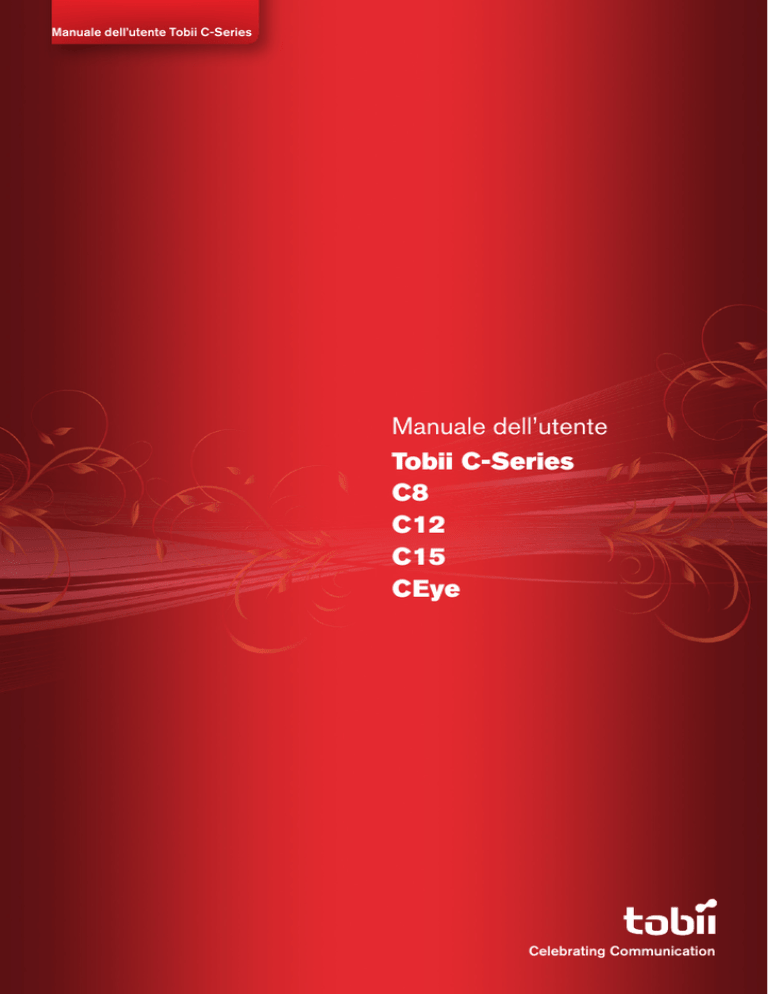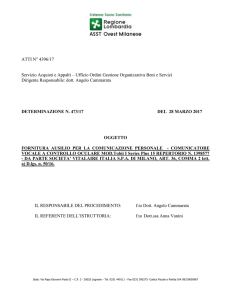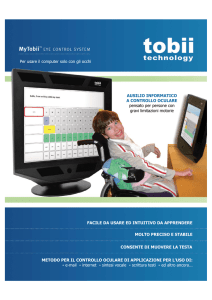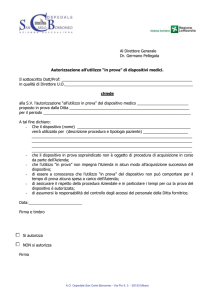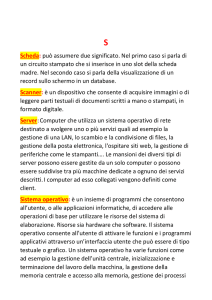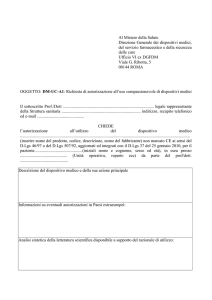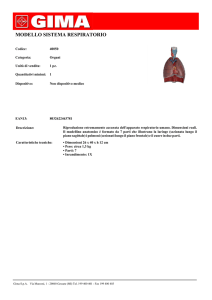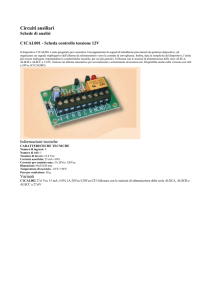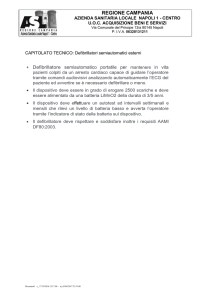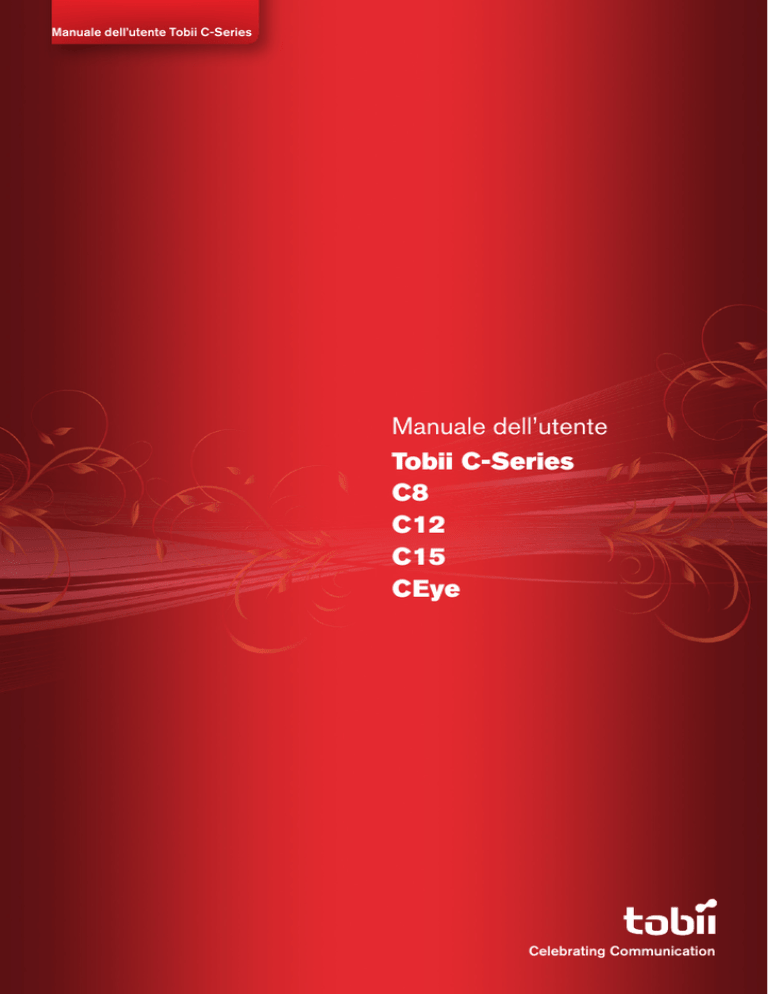
Manuale dell’utente Tobii C-Series
Manuale dell’utente
Tobii C-Series
C8
C12
C15
CEye
Celebrating Communication
Manuale dell’utente Tobii C-Series
Il contenuto soggetto a cambiamenti senza alcun
preavviso. Visitare il sito Tobii www.tobii.com per
versioni aggiornate di questo manuale.
Manuale Versione 2.7
04/2012
Tutti i diritti riservati
© Tobii Technology AB
Le informazioni contenute in questo manuale sono
di proprietà di Tobii Technology. La riproduzione,
in parte o nella sua totalità, senza la previa
autorizzazione scritta di Tobii Technology è vietata.
Brevetto US 7.572.008 (riguarda Tobii CEye)
Tobii_manual_Cseries_V2_7_19042012_IT
Indice
1
Introduzione6
1.1 Uso previsto
1.2 Contenuti della scatola
1.3 Supporto clienti
1.4 Garanzia
2
3
4
5
6
7
7
7
Sicurezza8
2.1 Evitare danni uditivi
2.2 Avvertimento per il montaggio
2.3 Avvertimento per le emergenze
2.4 Avvertimento per i raggi infrarossi
2.5 Avvertimento per epilessia
2.6 Sicurezza bambini
9
9
9
10
10
10
Panoramica di Tobii C8, C12 e C15
11
3.1 Funzioni principali
3.2 Layout del prodotto
3.2.1 Tobii C8, Tobii C12 e Tobii C1511
3.2.2 Porte, sensori e tasti del dispositivo
3.3 Software preinstallato
3.4 Configurazione del dispositivo
11
11
11
12
13
13
Batterie del Tobii C-Series
14
4.1 Batterie
4.1.1 Sostituzione a caldo (a computer acceso)
4.2 Ricarica
4.2.1 Controllo del livello di carica
4.3 Installare e scollegare le batterie
14
14
14
15
16
Uso del Tobii C-Series
18
5.1 Avvio del dispositivo
5.1.1 Informazioni sulla password
5.1.2 Guida di benvenuto alla C-Series
5.1.3 C-Series Welcome Center
5.1.4 C-Series Update Notifier
5.2 Spegnimento del dispositivo
5.3 Configurazione di un interruttore di avvio o spegnimento
5.3.1 Configurazione di un interruttore di avvio
5.3.2 Configurazione di un interruttore di spegnimento
5.4 Impostazioni di sicurezza: Opzioni hardware della C-Series
18
18
19
20
21
23
24
24
24
25
6
5.4.1 Sicurezza audio
5.4.2 Sicurezza sul controllo temperatura
5.4.3 Salvare modifiche per sessioni future
5.4.4 Disabilitare la pagina di sicurezza come pagina di default all’avvio
5.5 Adattare il touch screen per l’utente
5.5.1 Calibratura del touch screen
5.6 Regolazione della retroilluminazione
5.6.1 Regolazione del suono
5.7 Uso degli auricolari
5.8 Uso di Bluetooth® (opzionale)
5.8.1 Gestione delle licenze 5.8.2 Abilitare e disabilitare la comunicazione Bluetooth®
5.8.3 Connessione ad un dispositivo Bluetooth®
5.9 Uso di WLAN (opzionale)
5.9.1 Gestione delle licenze9
5.9.2 Abilitare e disabilitare la comunicazione WLAN
5.9.3 Connessione ad una rete WLAN
5.10 Uso della macchina fotografica
5.11 Uso del telefono cellulare (opzionale)
5.11.1 Gestione delle licenze11
5.11.2 Abilitare e disabilitare il telefono cellulare
5.12 Uso del controllo ambientale (opzionale)
5.12.1 Gestione delle licenze12
5.12.2 Abilitare e disabilitare Tira
5.13 Creazione di scorciatoie per azioni
5.13.1 Azioni disponibili
5.13.2 Selezione delle azioni
5.14 Gestione delle licenze
5.15 Informazione di sistema
5.16 Eseguire backup e ripristino
5.16.1 Scheda profilo utente
5.16.2 Ripristino di file di backup da parte dell’utente
5.16.3 Ripristino delle impostazioni di fabbrica del dispositivo della C-Series 25
26
27
27
28
28
30
31
32
32
32
32
33
33
33
33
34
34
35
36
36
36
37
37
38
38
39
42
43
43
43
43
44
Modulo Tobii CEye e controllo oculare
45
6.1 Installazione del Modulo Tobii CEye
6.1.1 Montare il Modulo CEye sul Tobii C12 o C15
6.1.2 Software necessario
6.1.3 Installazione di Eye Control Software dallo stick USB
6.2 Uso del Modulo Tobii CEye
6.2.1 Posizionamento
6.2.2 Visualizzatore stato di tracking
6.2.3 Volume di tracking
45
45
46
47
48
48
48
49
7
8
6.2.4 Accedere a Tobii Eye Control Options
6.2.5 Creazione di un nuovo profilo
6.2.6 Selezionare il profilo utente corrente
6.2.7 Cancellare un profilo
6.2.8 Personalizzare l’interazione
6.2.9 Visualizzazione dello stato di tracking
6.3 Calibratura
6.3.1 Avviare la calibratura
6.3.2 Interrompere la calibratura
6.3.3 Personalizzare Active Eye
6.3.4 Migliorare i punti di calibratura
6.3.5 Rimuovere punti di calibratura
6.3.6 Personalizzare la calibratura
6.3.7 Personalizzare l’area di calibratura
6.4 Windows Control
6.4.1 Avviare e disattivare Windows Control
6.4.2 Tipo di Windows Control 6.4.3 Gaze Selection
6.4.4 Emulazione mouse
50
51
51
52
52
54
55
55
55
55
56
57
58
60
61
61
62
62
68
Cura del prodotto
74
7.1 Temperatura e umidità
7.1.1 Utilizzo generale
7.1.2 Trasporto e magazzinaggio
7.2 Sostituzione dei coperchi laterali
7.3 Pulizia
7.3.1 Pulizia della retina dell’altoparlante
7.4 Posizionamento
7.5 Trasporto del dispositivo della C-Series.
7.6 Smaltimento delle batterie
7.7 Smaltimento del dispositivo della C-Series
74
74
74
74
76
76
77
77
77
77
Appendici78
8.1 Appendice A: Risorse di formazione
8.2 Appendice B: Licenza software CEye
8.3 Appendice C: Dati di conformità
8.3.1 Dichiarazione FCC (Federal Communications Commission,
Commissione federale delle telecomunicazioni)
8.3.2 Esposizione alle onde radio e dati SAR (tasso specifico di assorbimento)
8.3.3 Dichiarazione industriale per il Canada
8.4 Appendice D: Specifiche tecniche
8.5 Appendice E: Accessori approvati
78
78
78
78
79
84
86
88
Manuale dell'utente Tobii serie C
1
Introduzione
Grazie per aver acquistato un dispositivo Tobii C-Series di Tobii Technology.
Per ottenere prestazioni ottimali dal prodotto, vi invitiamo a leggere
attentamente il presente manuale.
Il dispositivo della C-Series esiste in tre diverse misure: Tobii C8 con uno
schermo da 8,4 pollici, Tobii C12 con uno schermo da 12,1 pollici e Tobii C15
con uno schermo da 15 pollici. È possibile utilizzare Tobii C12 e C15 insieme a
Tobii CEye, consentendo il controllo oculare del dispositivo.
Questo manuale dell’utente tratta:
•
•
•
I modelli Tobii C8, Tobii C12 e Tobii C15 del dispositivo della C-Series.
Il programma Opzioni Hardware della C-Series (per il controllo del
dispositivo e delle licenze).
Tobii CEye (modulo di eye tracking compreso Windows Control).
Tobii CEye è opzionale e viene utilizzato solamente con Tobii C12
e C15.
1.1 Uso previsto
Grazie alla varietà di metodi di comunicazione, gli utenti dei dispositivi
C-Series di Tobii possono raggiungere il loro pieno potenziale. L’utente può
comunicare via testo o simboli per generare una voce sintetizzata (voce
del computer) o digitalizzata (voce registrata) per la comunicazione faccia a
faccia. L’utente ha anche la possibilità di comunicare via e-mail, messaggi di
testo e chat. Con i dispositivi C-Series di Tobii, gli utenti hanno la libertà e la
flessibilità di scrivere e modificare documenti, navigare su Internet, ascoltare
musica e giocare, controllare la TV, il DVD e altri elettrodomestici tramite il
telecomando a raggi infrarossi, nonché pianificare e gestire il proprio tempo,
facilitando l’indipendenza. I dispositivi della C-Series sono disponibili in
versione Dispositivo di generazione voce, con solamente accesso al software
di comunicazione, oppure come dispositivo aperto, con accesso al normale
ambiente Windows.
Il dispositivo della C-Series non è progettato come l’unico mezzo di
comunicazione dell’utente, ma come una soluzione di comunicazione
complementare. Per una procedura ottimale si raccomanda di utilizzare
soluzioni di comunicazione assistiva e alternativa (CAA) a livello tecnologico
basso o zero come metodi addizionali per le persone che utilizzano un
dispositivo CAA ad alta tecnologia.
6
Capitolo 1 Introduzione
Manuale dell’utente Tobii serie C
1.2 Contenuti della scatola
I seguenti articoli sono contenuti nella scatola del dispositivo della C-Series:
•
•
•
•
•
•
•
•
•
•
Un Tobii C8, Tobii C12 o Tobii C15
Due batterie Litio-Ion (LiPo) ricaricabili
Un adattatore/caricabatteria comprese 4 diverse prese per diversi paesi
Una cinghia, estensibile a tracolla, per C8 e C12
Un Manuale dell’utente (questo documento)
Una Guida per iniziare
Tre paia di coperchi laterali; i coperchi neri sono montati sul dispositivo
Uno stilo
Dischi per il ripristino del sistema
Disco per l’installazione del software di comunicazione (se ordinato)
Il pacchetto Tobii CEye (se incluso con Tobii C12 o C15):
•
•
•
•
Un modulo Tobii CEye con due viti
Un cacciavite Torx 10
Una Guida per iniziare
Un memory stick USB con il software aggiornato necessario
1.3 Supporto clienti
Per supporto, contattare il rappresentante locale o il supporto di Tobii. Per
ottenere assistenza il più velocemente possibile, assicurarsi di avere accesso al
dispositivo C-Series e, se possibile ad una connessione Internet. È necessario
poter fornire il numero di serie del dispositivo, che si trova sul lato posteriore
del dispositivo o nelle Opzioni Hardware della C-Series, vedere la sezione
Informazioni di sistema nel capitolo Utilizzo di Tobii C-Series.
Per ulteriori informazioni di prodotto e risorse di supporto, visitate la
community Tobii www.mytobiicommunity.com ed il sito Tobii www.tobii.com.
1.4 Garanzia
Leggere attentamente questo Manuale dell’utente prima di utilizzare il
dispositivo. La garanzia è valida solamente se il dispositivo viene utilizzato
secondo quanto descritto nel Manuale dell’utente ed il sigillo di garanzia non è
rotto. Se il dispositivo della C-Series viene smontato, la garanzia sarà annullata.
Capitolo 1 Introduzione
7
Manuale dell'utente Tobii serie C
2
Sicurezza
Il dispositivo della C-Series è stato testato e approvato e soddisfa
i requisiti di tutte le norme e specifiche elencate nella sezione 8.3
Appendice C: dati di conformità di questo manuale e nella sezione
8.4 Appendice D inclusi, ma non solo, lo standard per dispositivi medici
(Classe 1/Tipo B) Tuttavia, per assicurare un funzionamento in sicurezza
del dispositivo della C-Series, è necessario tenere in mente alcune
avvertenze:
Non posizionare il dispositivo acceso in grembo, su un cuscino o altro
materiale morbido, poiché il materiale potrebbe bloccare la ventola e causare il
surriscaldamento del dispositivo.
Il dispositivo della C-Series contiene batterie Litio-Ion. Queste batterie hanno
una gamma di temperatura di stoccaggio compresa tra -20°C e 40°C entro
3 mesi. Caricare le batterie solamente a temperature tra 0°C and 40°C. Evitare
di esporre le batterie a fuoco o temperature superiori a 50°C. Situazioni del
genere possono provocare il malfunzionamento delle batterie, la produzione di
calore e la possibilità di combustione o esplosione. Prestare attenzione al fatto
che temperature anche superiori a quelle menzionate possono essere raggiunte,
ad esempio, nel portabagagli di un’auto in una giornata calda. Quindi è probabile
che lasciare il dispositivo, con le batterie installate, in un portabagagli caldo
possa portare a malfunzionamenti.
Non smontare o danneggiare la batteria. Seguire le leggi e regolamentazioni
ambientali applicabili nell’area di residenza al momento di smaltire le batterie.
Per un uso sicuro del dispositivo della C-Series, utilizzare solamente
caricabatteria, batterie ed accessori approvati da Tobii Technology.
Non aprire o modificare l’alloggiamento di metallo del dispositivo della
C-Series o l’alimentazione, poiché potrebbe provocare l’esposizione a voltaggio
potenzialmente pericoloso. Il dispositivo non contiene parti che richiedono
manutenzione. Se il dispositivo della C-Series o gli accessori sono danneggiati
meccanicamente, non cercare di usarli.
8
Capitolo 2 Sicurezza
Manuale dell'utente Tobii serie C
2.1 Evitare danni uditivi
L’uso di auricolari, cuffie o altoparlanti ad alto volume può causare la perdita
permanente dell’udito. Per evitare che questo accada, mantenere il volume ad
un livello sicuro. A lungo termine è possibile desensibilizzarsi a livelli di suono
elevati, che al momento sembrano accettabili ma che danneggiano l’udito. Se
si hanno sintomi quali ronzii nelle orecchie, abbassare il volume o smettere di
usare le cuffie/auricolari. Più alto è il volume, meno tempo è necessario per
danneggiare l’udito.
Gli esperti di udito raccomandano i seguenti accorgimenti per proteggere
l’udito:
•
•
•
Limitare la durata dell’uso di cuffie o auricolari con alto volume.
Non aumentare il volume per coprire ambienti rumorosi.
Diminuire il volume se non si sentono le parole delle persone vicine.
Per stabilire un livello di volume sicuro:
1.
2.
Impostare il volume ad un livello basso.
Aumentare lentamente il volume fino a quando si sente chiaramente ed
agevolmente, senza distorsioni.
2.2 Avvertimento per il montaggio
I dispositivi della C-Series devono essere montati secondo le istruzioni per i
supporti o le staffe di montaggio approvate. Nel caso in cui il dispositivo per
qualsiasi ragione provochi danni a qualcosa o qualcuno a causa di un’eventuale
caduta, Tobii Technology ed i suoi rappresentanti declinano ogni responsabilità
per danni o ferite che ne possano derivare. Il montaggio di dispositivi della
Serie C viene effettuato a rischio e pericolo dell’utente.
2.3 Avvertimento per le emergenze
Non affidarsi al dispositivo per chiamate d’emergenza o transazioni bancarie.
Raccomandiamo di avere altri metodi di comunicazione in situazioni di
emergenza. Le transazioni bancarie devono essere eseguite solamente con un
sistema raccomandato ed approvato dalla banca.
Capitolo 2 Sicurezza
9
Manuale dell'utente Tobii serie C
2.4 Avvertimento per i raggi infrarossi
Quando attivo, Tobii CEye emette luce infrarossa (IR) pulsante. Alcuni
dispositivi medici possono venire disturbati da luci e/o radiazioni infrarosse.
Non utilizzare CEye in prossimità a tali dispositivi medici poiché ciò potrebbe
compromettere la loro accuratezza o funzionalità.
2.5 Avvertimento per epilessia
Persone con epilessia fotosensibile sono seggette ad attacchi epilettici o
perdita di conoscenza se esposte ad un certo tipo di luci lampeggianti o motivi
di luce nella vita quotidiana. Ciò può accadere anche se la persona non ha
precedenti medici di epilessia o non ha mai avuto un attacco epilettico.
Una persona con epilessia fotosensibile ha probabilmente problemi con schermi
televisivi, alcuni videogiochi e lampade fluorescenti lampeggianti. Queste
persone potrebbero avere un attacco epilettico guardando particolari immagini
o motivi su uno schermo, o se esposte alle sorgenti di luce di un eye tracker.
Circa il 3-5% di coloro che soffrono di epilessia hanno questo tipo di epilessia
fotosensibile. Molte persone con epilessia fotosensibile vedono una specie di
“aura” o provano sensazioni particolari prima di un attacco. Se vi sentite poco
bene durante l’uso, distogliete lo sguardo dall’eye tracker.
2.6 Sicurezza bambini
I dispositivi della C-Series sono sistemi elettronici e computerizzati all’avanguardia,
e come tali sono composti da numerose parti assemblate. Nelle mani di un
bambino, alcune di queste parti possono staccarsi dal dispositivo e costituire
un rischio di soffocamento o altro pericolo per il bambino. Bambini piccoli non
devono avere accesso o usare il dispositivo senza la supervisione di un adulto.
10
Capitolo 2 Sicurezza
Manuale dell'utente Tobii serie C
3
Panoramica di Tobii C8,
C12 e C15
3.1 Funzioni principali
La C-Series possiede molte funzioni integrate. Alcune sono standard ed altre
possono essere ordinate come optional.
Funzioni standard: Macchina fotografica, microfoni ed altoparlanti.
Funzioni addizionali: ECU (Unità di controllo ambientale), Bluetooth,
Telefono cellulare e WLAN (Wireless Local Area Network).
Queste funzioni addizionali possono essere acquistate con l’ordine originale o
ordinate come licenze addizionali dopo la consegna. Per ordinare una licenza,
contattare il Servizio clienti Tobii, il rivenditore o il rappresentante locale.
3.2 Layout del prodotto
Il dispositivo della C-Series ha uno schermo TFT a colori con touch screen. Il
Tobii C8 ha uno schermo da 8,4” con una risoluzione di 800x600 pixel. Il Tobii
C12 ha uno schermo da 12.1” con una risoluzione di 1024x768 pixel. Il Tobii C15
ha uno schermo da 15,0” con una risoluzione di 1024x768 pixel.
3.2.1 Tobii C8, Tobii C12 e Tobii C1511
8.4”
12.1”
15.0”
Capitolo 3 Panoramica di Tobii C8, C12 e C15
11
Manuale dell'utente Tobii serie C
3.2.2 Porte, sensori e tasti del dispositivo
C8
C12
Altoparlanti
Tira-2.1
(Controllo ambientale a raggi infrarossi)
Macchina fotografica
Macchina fotografica
C15
Altoparlanti
Macchina fotografica
C8, C12 & C15
C8, C12 & C15
Tasto di alimentazione
A
B
LED
LED
C
Tasti di accesso rapido
A, B e C.
USB 2.0
Sensore di illuminazione
3,5 mm
ingresso auricolari
Microfoni
C8, C12 & C15
Attacco tracolla
(C8 & C12)
Ethernet
100 Mbit/s
Ingressi per estensioni
USB 2.0
Mini USB 2.0
Interruttore 1
3,5 mm mono
Interruttore 2
3,5 mm mono
Alimentazione
Non sforzare mai l’ingresso di un connettore nella porta. Se il connettore e la
porta non si collegano facilmente, probabilmente non combaciano. Assicurarsi
che il connettore combaci con la porta e che sia posizionato correttamente in
relazione alla porta.
12
Capitolo 3 Panoramica di Tobii C8, C12 e C15
Manuale dell'utente Tobii serie C
3.3 Software preinstallato
Il dispositivo della C-Series viene consegnato con tutto il software necessario e
ordinato installato e pronto all’uso. Nel caso sia necessaria una reinstallazione in
futuro, sono inclusi un file di setup e dischi.
Il numero di prodotto per Windows® si trova sul retro del dispositivo della
C-Series, nel caso sia necessaria una reinstallazione.
3.4 Configurazione del dispositivo
Per configurare le funzioni hardware del dispositivo, utilizzare le Opzioni
hardware della C-Series preinstallate. Accedere alle Opzioni hardware
della C-Series in uno dei seguenti modi:
1.
Andare al menu Start > Pannello di Controllo.
Menu Start
2.
Se il pannello di controllo è in visualizzazione classica, fare doppio clic
su Opzioni hardware della C-Series . Se il pannello di controllo
è nella pagina iniziale del Pannello di controllo, fare clic su Opzioni
addizionali > Opzioni hardware della C-Series.
oppure
•
Fare doppio clic sulla scorciatoia Opzioni hardware della C-Series
sul desktop, .
oppure
3.
4.
Andare al menu Start > Tutti i programmi > Tobii > Opzioni
hardware della C-Series.
Fare clic su Opzioni hardware della C-Series, .
Nell’elenco a sinistra selezionare quale configurazione hardware si vuole
modificare. Le diverse impostazioni verranno visualizzate nell’elenco a destra.
Le modifiche vengono eseguite immediatamente. Per cancellare le modifiche,
fare clic su Annulla.
Notare che ogniqualvolta appare questa icona, , viene visualizzata una casella
d’informazione quando il puntatore del mouse si sofferma sull’icona o toccando
l’icona sullo schermo.
Capitolo 3 Panoramica di Tobii C8, C12 e C15
13
Manuale dell'utente Tobii serie C
4
Batterie del Tobii
C-Series
4.1 Batterie
Il dispositivo della C-Series ha due compartimenti per le batterie. Le batterie del
Tobii C8 hanno misura e capacità diverse da quelle del Tobii C12 e C15, vedere
Appendice C: Specifiche tecniche.
Batterie per Tobii C8:
•
Standard, incluse.
Batterie per Tobii C12 e C15:
•
Standard, incluse.
4.1.1 Sostituzione a caldo (a computer acceso)
È possibile rimuovere/sostituire una batteria senza spegnere il dispositivo, a patto
che la batteria rimanente sia carica a sufficienza. Per mantenere il dispositivo in
funzionamento, la batteria rimanente deve avere almeno il 5% di carica.
4.2 Ricarica
Ricaricare le batterie utilizzando esclusivamente l’adattatore in dotazione,
o utilizzando il Caricabatteria portatile di Tobii C-Series (non in dotazione,
si acquista separatamente). Quando il dispositivo della C-Series è spento e
l’adattatore è collegato, il caricamento di batterie completamente scariche può
durare fino a 6 ore. È possibile utilizzare il dispositivo mentre le batterie sono
in ricarica, anche se ciò comporta un allungamento del tempo necessario alle
batterie per raggiungere la piena capacità.
Per assicurarsi che la ricarica avvenga sia nel dispositivo della Serie C
che utilizzando il Caricabatteria portatile per la C-Series, inserire
l’adattatore sia nella presa a muro sia nel dispositivo o caricabatterie
PRIMA di inserire le batterie.
La vita utile prevista delle batterie corrisponde a 500 cicli di carica/discarica.
Dopodiché la capacità della batteria diminuirà di circa il 20% di tempo di utilizzo.
Vedere il capitolo Sicurezza per le temperature di stoccaggio e di caricamento
delle batterie.
14
Capitolo 4 Batterie del Tobii C-Series
Manuale dell'utente Tobii serie C
4.2.1 Controllo del livello di carica
Per visualizzare la carica rimanente della batteria installata sul dispositivo, fare
clic sull’icona della batteria, nell’area di comunicazione.
Area di
comunicazione
È anche possibile controllare lo stato della batteria in qualsiasi momento
premendo il tasto di indicazione sulla batteria. Cinque LED (diodi luminosi)
indicheranno il livello di carica rimanente. Ad esempio, tre LED accesi indicano
il 60% di carica rimanente.
100
80
60
40
20
Premere
Tasto di indicazione e LED
Durante la ricarica, l’indicatore LED di carica alta lampeggia.
Se la capacità della batteria scende sotto al 10%, e il tasto di indicazione viene
premuto, il LED di capacità minima (il LED “20”) lampeggia. Quindi non
considerare il lampeggiamento dell’indicatore del 20% come una garanzia di carica.
Se le batterie sono completamente scariche ( e ciò può avvenire lasciando
una batteria vuota inserita nel dispositivo della C-Series senza aver connesso
l’adattatore), è possibile che al momento della riconnessione all’adattatore o al
caricabatterie portatile, non si accenda nessuna lampada di indicazione. Possono
essere necessari fino a 20 minuti prima che appaia l’indicazione LED di ricarica
in corso. La batterie VIENE ricaricata anche durante questo periodo, ma si
tratta di una ricarica di ripristino, che porta la batteria al livello necessario per
cominciare la ricarica normale.
Capitolo 4 Batterie del Tobii C-Series
15
Manuale dell'utente Tobii serie C
4.3 Installare e scollegare le batterie
Per ragioni di sicurezza, il dispositivo della C-Series viene consegnato senza le
batterie inserite. Le batterie vengono fornite con una carica parziale. È possibile
utilizzare subito il dispositivo della C-Series. Si raccomanda comunque di
caricare le batterie per almeno due ore prima di iniziare ad usare il dispositivo.
Per inserire le batterie:
1.
2.
3.
16
Posizionare il dispositivo della C-Series a faccia in giù su una superficie
piana.
Inserire la batteria nel compartimento.
Premere la batteria finché non si aggancia. Si sentirà un clic che
conferma che la batteria è fissata.
Capitolo 4 Batterie del Tobii C-Series
Manuale dell'utente Tobii serie C
Per scollegare le batterie:
1.
2.
3.
Posizionare il dispositivo della C-Series a faccia in giù su una superficie
piana.
Usare entrambe le mani per far scivolare verso l’esterno le linguette di
gomma sulla batteria. Quando vengono rilasciate si sente un clic.
Sollevare la batteria e rimuoverla dal dispositivo.
Capitolo 4 Batterie del Tobii C-Series
17
Manuale dell'utente Tobii serie C
5
Uso del Tobii C-Series
5.1 Avvio del dispositivo
Avviare il dispositivo in uno dei seguenti modi:
•
•
Premere il tasto di avvio sul lato destro del dispositivo .
Attivare un interruttore configurato (vedere Configurazione di un
interruttore di avvio o arresto).
Una volta avviato il dispositivo, i LED su entrambi i lati dello schermo si
illumineranno di blu, per poi diventare rossi all’avvio dello schermo.
LED
LED
5.1.1 Informazioni sulla password
Il dispositivo della C-Series è configurato per avviarsi, utilizzando il sistema
operativo presente, senza una password. In alcune situazioni, la finestra a
scomparsa della password può apparire, ad esempio durante la creazione di un
nuovo utente nel sistema operativo, o dopo che il sistema è stato in modalità
sleep, o durante lo scaricamento di aggiornamenti da Internet.
Tenere presente che la creazione di un nuovo utente e lo scaricamento
di aggiornamenti da Internet possono eventualmente compromettere le
impostazioni di sistema e di software del sistema operativo che sono state
impostate ed installate da Tobii Technology.
18
Capitolo 5 Utilizzo di Tobii C-Series
Manuale dell'utente Tobii serie C
Nel caso compaia la richiesta della password, la password di default per tutti
i dispositivi della C-Series è “Tobii” (sensibile alle maiuscole/minuscole).
Per immettere la password, utilizzare una tastiera esterna con attacco USB
(non fornita).
Se si decide di cambiare la password, assicurarsi di conservarla in un luogo
sicuro per uso futuro.
Luogo suggerito per la nuova password:
Senza la password di accesso al sistema operativo, il supporto Tobii potrebbe
essere impossibilitato ad aiutare nel caso di difficoltà.
5.1.2 Guida di benvenuto alla C-Series
Al primo avvio del dispositivo della C-Series, si incontra la Guida di benvenuto
alla C-Series (Welcome Guide), che è un’installazione guidata in quattro
passaggi per ottimizzare l’interazione con il dispositivo.
Seguire le istruzioni e premere Prossimo per passare alla pagina seguente.
Nota: Sono necessari solo due minuti per completare la guida, ma è possibile
uscirne premendo Chiedi più tardi. Se si esce dalla guida prima di averla
completata, essa si avvierà automaticamente al prossimo avvio del dispositivo.
Capitolo 5 Utilizzo di Tobii C-Series
19
Manuale dell'utente Tobii serie C
5.1.3 C-Series Welcome Center
C-Series Welcome Center è il programma presente nel dispositivo della
C-Series tramite il quale è possibile cambiare le impostazioni scelte durante la
prima installazione con C-Series Welcome Guide, o eseguire nuovamente la
C-Series Welcome Guide.
Per aprire C-Series Welcome Center:
•
Dal desktop di Windows andare a Menu Start > Tutti i
programmi > Tobii > C-Series Welcome Center e fare clic
sull’icona di C-Series Welcome Center,
.
oppure
•
Dal desktop di Windows andare a Menu Start > Pannello di
controllo > Opzioni addizionali e fare clic sull’icona di C-Series
Welcome Center,
.
oppure ( se utilizzate “Classic view” per il pannello di controllo di Windows)
•
Dal desktop di Windows andare a Menu Start > Pannello di
controllo > e fare clic sull’icona di C-Series Welcome Center,
.
All’interno di C-Series Welcome Center è possibile:
20
•
Eseguire C-Series Guide immediatamente o scegliere di eseguirla al
prossimo avvio.
•
Scegliere di abilitare gli aggiornamenti automatici per il software Tobii o
cercare aggiornamenti (è necessaria una connessione a Internet).
Capitolo 5 Utilizzo di Tobii C-Series
Manuale dell'utente Tobii serie C
•
Registrarsi come utente VIP.
5.1.4 C-Series Update Notifier
C-Series Update Notifier è un programma che notifica quando sono disponibili
gli aggiornamenti per il software Tobii (automaticamente, ad intervalli regolari,
oppure manualmente, quando si vuole) e aiuta ad installarli.
Se si è scelto “Abilita gli aggiornamenti automatici” in C-Series Welcome Guide
o, più tardi in C-Series Welcome Center, Update Notifier cercherà attivamente
nei siti Tobii gli aggiornamenti per il vostro software.
Al fine di far funzionare il dispositivo della C-Series in maniera corretta, si
raccomanda caldamente di aggiornare regolarmente il software Tobii: per
questo è meglio abilitare gli aggiornamenti automatici.
Quando viene rilevato un aggiornamento, appare la seguente finestra di
Update Notifier:
Capitolo 5 Utilizzo di Tobii C-Series
21
Manuale dell'utente Tobii serie C
L’aggiornamento disponibile apparirà nella finestra Passo 1 di Update Notifier
come un grande tasto con un segno di spunta verde sulla destra. Saranno
visualizzati anche il numero di versione del software correntemente installato e
il numero di versione dell’aggiornamento.
Se si decide di non scaricare uno o più degli aggiornamenti disponibili, fare clic
sul relativo tasto, ed il segno di spunta diventerà una “X” rossa.
Eseguire la seguente procedura:
•
•
•
Fare clic sul tasto Scarica per scaricare gli aggiornamenti al dispositivo
e continuare con il Passo 2.
Nella finestra Passo 2, premere il tasto Installa per installare gli
aggiornamento scelti sul dispositivo e continuare con il Passo 3.
La finestra Passo 3 informa che il sistema è aggiornato; Fare clic sul
tasto Eseguito per chiudere Update Notifier.
Se non si è scelto “Abilita gli aggiornamenti automatici”, è comunque possibile
cercare aggiornamenti per il software Tobii e aggiornare manualmente
utilizzando C-Series Update Notifier.
Per aprire e attivare C-Series Update Notifier manualmente (ciò risulta
nell’apertura della finestra Passo 1 illustrata sopra e avvia lo stesso processo di
aggiornamento automatico):
22
Capitolo 5 Utilizzo di Tobii C-Series
Manuale dell'utente Tobii serie C
•
Dal desktop di Windows andare a Menu Start > Tutti i
programmi > Tobii > C-Series Update Notifier e fare clic
sull’icona di C-Series Update Notifier,
.
5.2 Spegnimento del dispositivo
Usare uno dei seguenti metodi per spegnere il dispositivo:
•
•
Utilizzare il menu Start di Windows (raccomandato se possibile).
Premere un interruttore configurato per 2-7 secondi. Notare che una
pressione di più di 7 secondi sull’interruttore comporta lo spegnimento
immediato del dispositivo, ignorando le modifiche non salvate.
Se nessuno dei metodi sopra funziona, è possibile tenere premuto il tasto di
avvio sul lato destro del dispositivo per cinque secondi. Il dispositivo si spegnerà
immediatamente, senza aspettare la chiusura delle applicazioni. Questo non
è considerato uno spegnimento corretto di Windows e il suo uso non è
raccomandato se non strettamente necessario.
Capitolo 5 Utilizzo di Tobii C-Series
23
Manuale dell'utente Tobii serie C
5.3 Configurazione di un interruttore di avvio
o spegnimento
5.3.1 Configurazione di un interruttore di avvio
Per configurare un interruttore collegato per avviare il dispositivo:
1.
2.
Aprire le Opzioni hardware della C-Series > Interruttori.
Selezionare la casella di controllo Abilita l’interruttore X come
tasto di avvio. Per disabilitare, fare nuovamente clic per vuotare la
casella di controllo Abilita l’interruttore X come tasto di avvio.
5.3.2 Configurazione di un interruttore di spegnimento
Per configurare un interruttore collegato per spegnere il dispositivo:
1.
2.
24
Aprire le Opzioni hardware della C-Series > Interruttori.
Selezionare la casella di controllo Abilita l’interruttore X come
tasto di spegnimento. Per disabilitare, fare nuovamente clic per
vuotare la casella di controllo Abilita l’interruttore X come tasto
di spegnimento.
Capitolo 5 Utilizzo di Tobii C-Series
Manuale dell'utente Tobii serie C
5.4 Impostazioni di sicurezza:
Opzioni hardware della C-Series
All’avvio del dispositivo, la pagina delle Impostazioni di sicurezza in Opzioni
hardware della C-Series si apre automaticamente ( al contrario di quanto
accade al primo avvio del dispositivo, quando si apre l’installazione guidata con
C-Series Welcome Guide). Le impostazioni di sicurezza sono presenti per
la sicurezza del cliente. Assicurarsi di leggere i dettagli di sicurezza prima di
accettare qualsiasi modifica.
5.4.1 Sicurezza audio
Prima di poter usare la funzionalità altoparlante e regolare le impostazioni
dell’output altoparlanti in Opzioni hardware della C-Series > Audio,
è necessario confermare i dettagli di sicurezza audio. Per confermare:
1.
2.
3.
4.
Aprire Opzioni hardware della C-Series > Sicurezza
Fare clic sul testo Dettagli di sicurezza audio. Si apre una
nuova finestra di dialogo che contiene il testo di sicurezza. Leggere
attentamente il testo.
Selezionare la casella di controllo Ho letto e compreso i dettagli
di sicurezza e voglio abilitare la funzionalità altoparlante per
confermare di aver letto e capito il testo di sicurezza.
Premere Applica oppure OK per salvare.
Capitolo 5 Utilizzo di Tobii C-Series
25
Manuale dell'utente Tobii serie C
5.4.2 Sicurezza sul controllo temperatura
Prima di poter impostare l’uso del dispositivo in Opzioni hardware della
C-Series > Controllo temperatura, è necessario confermare i dettagli di
sicurezza del controllo temperatura. Per confermare:
1.
2.
3.
4.
Aprire Opzioni hardware della C-Series > Sicurezza
Fare clic sul testo Dettagli di sicurezza sul controllo
temperatura. Si apre una nuova finestra di dialogo che contiene il
testo di sicurezza. Leggere attentamente il testo.
Selezionare la casella di controllo Ho letto e compreso i dettagli
di sicurezza e voglio abilitare la funzionalità di controllo
temperatura per confermare di aver letto e capito il testo di
sicurezza.
Premere Applica oppure OK per salvare.
Il dispositivo può essere usato in modalità portatile o montata. La scelta avrà
effetto sulla temperatura massima consentita e sulla velocità della ventola. Se il
dispositivo è montato, è possibile arrivare a temperature più alte.
La specificazione della modalità d’uso del dispositivo avviene fuori dalle
impostazioni di Sicurezza, ma sempre all’interno di Opzioni hardware
della C-Series. Per specificare la modalità d’uso:
1.
2.
Aprire Opzioni hardware della C-Series > Controllo
temperatura
Fare clic sull’opzione preferita sotto a Modalità d’uso.
Importante! Se il dispositivo si surriscalda, i LED ai lati dello schermo
diventano arancioni ed il dispositivo si spegne. Può essere necessario far
trascorrere del tempo prima di poter riavviare il dispositivo, che può aver
bisogno di raffreddarsi.
Ritornare a Opzioni hardware della C-Series > Sicurezza per salvare le
modifiche per sessioni future.
26
Capitolo 5 Utilizzo di Tobii C-Series
Manuale dell'utente Tobii serie C
5.4.3 Salvare modifiche per sessioni future
Per salvare modifiche per sessioni future:
1.
2.
Selezionare la casella di controllo Salva modifiche per sessioni
future.
Premere Applica oppure OK per salvare. Le impostazioni del
controllo audio e di temperatura sono salvate in memoria. Se la casella
di controllo non è selezionata al momento di premere Applica o OK,
le impostazioni verranno salvate solamente fino al momento della
disconnessione.
5.4.4 Disabilitare la pagina di sicurezza come pagina di default
all’avvio
Quando si avvia il dispositivo della C-Series, la pagina di sicurezza è visualizzata
per default. Per disabilitare:
1.
2.
3.
Aprire Opzioni hardware della C-Series > Sicurezza.
Selezionare la casella di controllo Non visualizzare questa pagina
all’avvio.
Premere Applica oppure OK per salvare.
Capitolo 5 Utilizzo di Tobii C-Series
27
Manuale dell'utente Tobii serie C
5.5 Adattare il touch screen per l’utente
Il touch screen interpreta lo sfioramento e muove il cursore al punto in cui
le dita sfiorano lo schermo. Il touch screen può essere calibrato per il tocco
personale, via il software separato per touch screen, TouchKit (Windows
Vista), eGalaxTouch (Windows 7), oppure via le Opzioni hardware della C-Series.
Usare le dita o uno stilo sul touch screen. Non usare oggetti appuntiti poiché lo
schermo potrebbe graffiarsi o rompersi.
5.5.1 Calibratura del touch screen
Uso della calibratura del touch screen in Opzioni hardware della C-Series:
1.
2.
3.
28
Aprire Opzioni hardware della C-Series > Touch screen.
Premere il tasto calibra per iniziare la calibratura del touch screen. Il
touch screen diventerà bianco con un bersaglio rosso attivo nell’angolo
inferiore sinistro, con una barra di progresso accanto.
Sfiorare e mantenere la pressione sul bersaglio prima dello scadere dei
15 secondi; il bersaglio diventerà giallo: mantenere la pressione fino a
quando il timer è arrivato a 100%. Poi il bersaglio si sposterà in senso
antiorario verso il prossimo angolo.
Capitolo 5 Utilizzo di Tobii C-Series
Manuale dell'utente Tobii serie C
Uso della calibratura del software touch screen.
1.
2.
3.
4.
Per Windows Vista: Andare al menu Start > Tutti i programmi >
TouchKit > Configurazione.
Per Windows 7: Andare al menu Start > Tutti i programmi >
eGalaxTouch > Configurazione.
Selezionare la scheda Strumenti.
Fare clic su Calibratura a 4 punti per iniziare la calibratura del touch
screen. Il touch screen diventerà bianco con un bersaglio rosso attivo
nell’angolo inferiore sinistro, con una barra di progresso accanto.
Sfiorare e mantenere la pressione sul bersaglio prima dello scadere dei
15 secondi: esso diventerà giallo. Mantenere la pressione fino a quando
il timer è arrivato a 100%. Poi il bersaglio si sposterà in senso antiorario
verso il prossimo angolo.
Capitolo 5 Utilizzo di Tobii C-Series
29
Manuale dell'utente Tobii serie C
5.6 Regolazione della retroilluminazione
È possibile regolare il livello di luminosità dello schermo come segue:
1.
2.
Aprire Opzioni hardware della C-Series > Retroilluminazione.
Muovere la barra di scorrimento verso destra per aumentare la
luminosità e verso sinistra per diminuirla. La retroilluminazione ha
bisogno di un breve periodo di aggiustamento dopo la regolazione della
luminosità.
Sul dispositivo c’è un sensore che regola automaticamente la luminosità a
seconda della luce ambientale, in relazione al livello selezionato.
L’uso di un’impostazione più scura può aumentare la vita della batteria.
30
Capitolo 5 Utilizzo di Tobii C-Series
Manuale dell'utente Tobii serie C
5.6.1 Regolazione del suono
Gli altoparlanti integrati possono essere configurati usando il Pannello di
controllo di Windows 7 > Hardware e Suoni e le Opzioni hardware
della C-Series.
Fare riferimento alle informazioni di Microsoft su come configurare il suono nel
Pannello di controllo di Windows 7.
Per configurare il suono in Opzioni hardware della C-Series:
1.
2.
Aprire Opzioni hardware della C-Series > Audio.
Fare clic su una delle opzioni sottoOutput altoparlanti.
I due canali audio, sinistro e destro, forniscono due livelli di output audio.
Ad esempio, il canale sinistro può fornire le previsioni sonore in scansione
agli auricolari dell’utente, mentre il canale destro può fornire il testo scelto
all’altoparlante del dispositivo, per la dizione.
Notare che il canale destro e sinistro non si riferiscono all’altoparlante destro e
sinistro. Ognuno dei canali può fornire suono/audio ad entrambi gli altoparlanti.
Capitolo 5 Utilizzo di Tobii C-Series
31
Manuale dell'utente Tobii serie C
5.7 Uso degli auricolari
Per abilitare l’uso degli auricolari:
1.
2.
Aprire Opzioni hardware della C-Series > Audio.
Selezionare la casella di controllo Abilita auricolari.
Per disabilitare l’uso degli auricolari:
1.
2.
Aprire Opzioni hardware della C-Series > Audio.
Fare nuovamente clic per vuotare la casella di controllo
Abilita auricolari.
5.8 Uso di Bluetooth® (opzionale)
Non applicabile per le unità RF Free.
Il Bluetooth® integrato consente la connessione a dispositivi wireless che sono
conformi ai normali standard Bluetooth®.
5.8.1 Gestione delle licenze
Per usare la comunicazione Bluetooth®, è necessaria una licenza. Per
visualizzare o inserire una licenza, andare alla sezione Licenze nelle Opzioni
hardware della C-Series.
5.8.2 Abilitare e disabilitare la comunicazione Bluetooth®
La comunicazione Bluetooth® viene abilitata e disabilitata nella sezione
Wireless delle Opzioni hardware della C-Series.
32
Capitolo 5 Utilizzo di Tobii C-Series
Manuale dell'utente Tobii serie C
Per abilitare la comunicazione Bluetooth® :
1. Selezionare la casella di controllo Abilita unità wireless.
2. Selezionare la casella di controllo Bluetooth.
Per disabilitare la comunicazione Bluetooth®:
•
Vuotare la casella di controllo Bluetooth o la casella di controllo
Abilita unità wireless per disabilitare tutte le unità wireless.
Se la comunicazione Bluetooth® è attivata, l’icona Bluetooth è visibile nell’Area
di comunicazione del desktop.
Area di
comunicazione
5.8.3 Connessione ad un dispositivo Bluetooth®
Quando la comunicazione Bluetooth è attivata (vedere sopra), e possibile
connettere il dispositivo della C-Series ad un dispositivo Bluetooth®.
Per la ricerca di dispositivi Bluetooth® e la loro connessione, usare Dispositivi
Bluetooth in Windows 7. Per accedere a Dispositivi Bluetooth:
•
Fare doppio clic sull’icona Bluetooth, , nell’Area di comunicazione.
5.9 Uso di WLAN (opzionale)
Non applicabile per le unità RF Free.
Il supporto integrato per WLAN (Wireless Local Area Network) consente la
connessione ad una rete wireless conforme allo standard 802.11b/g per C8 e
C12, e 802.11 b/g/n per C15.
5.9.1 Gestione delle licenze9
Per usare la comunicazione WLAN, è necessaria una licenza. Per visualizzare
o inserire una licenza, andare alla sezione Licenze nelle Opzioni hardware della
C-Series.
5.9.2 Abilitare e disabilitare la comunicazione WLAN
La comunicazione WLAN viene abilitata e disabilitata nella sezione Wireless
delle Opzioni hardware della C-Series.
Capitolo 5 Utilizzo di Tobii C-Series
33
Manuale dell'utente Tobii serie C
Per abilitare la comunicazione WLAN:
1.
2.
Selezionare la casella di controllo Abilita unità wireless.
Selezionare la casella di controllo WLAN.
Per disabilitare la comunicazione WLAN:
•
Vuotare la casella di controllo WLAN o la casella di controllo Abilita
unità wireless per disabilitare tutte le unità wireless.
5.9.3 Connessione ad una rete WLAN
Per abilitare la comunicazione WLAN:
1.
2.
3.
Fare clic sull’icona WLAN, ,, nell’Area di comunicazione del desktop.
Selezionare Connetti ad una rete.
Selezionare la rete a cui connettersi.
Per prestazioni più affidabili, si consiglia di utilizzare un punto di accesso wireless
che supporti diversi tipi di antenne al momento di impostare la rete wireless
da usare con il dispositivo della C-Series. Questi punti di accesso generalmente
hanno due antenne sul router.
Si consiglia caldamente l’uso di un programma antivirus.
5.10 Uso della macchina fotografica
La macchina fotografica integrata consente di fotografare oggetti posizionati
davanti al dispositivo della C-Series. Nel Tobii C8, la macchina fotografica si
trova sul lato anteriore del dispositivo.
34
Capitolo 5 Utilizzo di Tobii C-Series
Manuale dell'utente Tobii serie C
Nel Tobii C12 e Tobii C15, la macchina fotografica si trova sul lato posteriore
del dispositivo.
Per l’utilizzo della funzione macchina fotografica, fare riferimento al manuale di
Tobii Communicator o del software di comunicazione alternativa.
5.11 Uso del telefono cellulare (opzionale)
Non applicabile per le unità RF Free.
Per utilizzare la funzione integrata comunicazione via telefono cellulare, è necessario
essere in possesso di una scheda SIM valida di un operatore della zona. Installare la
scheda SIM sotto l’apposito coperchio sul retro del dispositivo della C-Series.
È possibile utilizzare la funzione telefono cellulare per:
•
Spedire e ricevere messaggi di testo (SMS) e messaggi multimediali (MMS)
Capitolo 5 Utilizzo di Tobii C-Series
35
Manuale dell'utente Tobii serie C
•
•
Fare telefonate tramite la voce sintetizzata
Rispondere a telefonate tramite la voce sintetizzata
5.11.1 Gestione delle licenze11
Per usare la comunicazione via telefono cellulare, è necessaria una licenza.
Per visualizzare o inserire una licenza, andare alla sezione Licenze nelle
Opzioni hardware della C-Series.
5.11.2 Abilitare e disabilitare il telefono cellulare
La comunicazione via telefono cellulare viene abilitata e disabilitata nella
sezione Wireless delle Opzioni hardware della C-Series.
Per abilitare la comunicazione via telefono cellulare:
1.
2.
Selezionare la casella di controllo Abilita unità wireless.
Selezionare la casella di controllo Telefono cellulare.
Per disabilitare la comunicazione via telefono cellulare:
•
Vuotare la casella di controllo Telefono cellulare o la casella di
controllo Abilita unità wireless per disabilitare tutte le unità
wireless.
La scheda SIM non deve avere un codice di sicurezza abilitato per poter
funzionare con il dispositivo della C-Series.
5.12 Uso del controllo ambientale
(opzionale)
Il dispositivo della C-Series include un’unità di controllo ambientale,
Tira-2,1. Il Tira è un dispositivo a raggi infrarossi programmabile, che
può essere utilizzato per controllare apparecchi con telecomandi a raggi
infrarossi, come televisioni e DVD. Per la connessione, la configurazione e
36
Capitolo 5 Utilizzo di Tobii C-Series
Manuale dell'utente Tobii serie C
l’utilizzo di telecomandi a raggi infrarossi, fare riferimento al manuale di Tobii
Communicator o del software di comunicazione alternativa.
C8
C12
Tira-2.1
(Controllo ambientale a raggi infrarossi)
C15
Se il dispositivo che si vuole controllare non risponde, provare ad inclinare
il dispositivo della C-Series leggermente verso l’alto o il basso per cambiare
l’angolo di emissione del segnale infrarosso.
5.12.1 Gestione delle licenze12
Per utilizzare Tira, è necessaria una licenza. Per visualizzare o inserire una
licenza, andare alla sezione Licenze nelle Opzioni hardware della C-Series.
5.12.2 Abilitare e disabilitare Tira
Tira viene abilitata e disabilitata nella sezione Wireless delle Opzioni hardware
della C-Series.
Capitolo 5 Utilizzo di Tobii C-Series
37
Manuale dell'utente Tobii serie C
Per abilitare Tira:
•
Selezionare la casella di controllo Tira.
Per disabilitare Tira:
•
Demarcare la casella di controllo Tira.
5.13 Creazione di scorciatoie per azioni
È possibile creare scorciatoie per azioni programmando i tasti di accesso
rapido del dispositivo e gli interruttori collegati. I tasti di accesso rapido sono
situati sul lato destro del dispositivo della C-Series e sono chiamati A, B e C.
Gli Interruttori sono collegati ai connettori degli Interruttori.
Interruttore 1
3,5 mm mono
Interruttore 2
3,5 mm mono
5.13.1 Azioni disponibili
Di seguito una breve descrizione delle azioni che si possono impostare:
•
•
•
•
•
•
•
Invia input: Permette all’utente di mandare input a programmi
alternativi (pressione di un tasto, clic di mouse o testo).
Avvia programma: Permette all’utente di avviare un programma.
Volume: Permette all’utente di regolare il volume o di spegnerlo e
accenderlo.
Retroilluminazione : Permette all’utente di aumentare o diminuire la
retroilluminazione dello schermo.
Eye tracking : Permette all’utente di visualizzare o nascondere la finestra
dello stato di tracking, calibrare, fermare o avviare l’eye tracking.
Wireless – Permette all’utente di accendere o spegnere tutte o una
specifica comunicazione wireless.
Touch screen: Permette all’utente di accendere o spegnere il touch
screen.
Le azioni disponibili sono le stesse per i tasti di accesso rapido e gli Interruttori.
Per creare una scorciatoia ad un’azione:
38
Capitolo 5 Utilizzo di Tobii C-Series
Manuale dell'utente Tobii serie C
1.
2.
3.
Aprire le Opzioni hardware della C-Series.
Selezionare Tasti o Interruttori, a seconda di quale si vuole
personalizzare.
Fare clic su Imposta azione per visualizzare la finestra di dialogo nella
quale selezionare l’azione che il tasto deve effettuare. Selezionando
una delle azioni, le opzioni per quell’azione saranno visualizzate sotto
all’azione prescelta.
Se si vuole che il tasto di accesso rapido produca un suono quando viene
premuto, selezionare la casella di controllo Emetti suono dopo aver
impostato l’azione.
5.13.2 Selezione delle azioni
Invia input: scegliere di mandare un input tastiera, un clic del mouse o un testo
specifico facendo clic sull’azione che il tasto o l’interruttore deve effettuare.
•
•
•
Invia input tastiera: Selezionare la battuta che si vuole mandare al
programma alternativo nell’elenco Invia input tastiera.
Invia clic del mouse: selezionare il clic del mouse desiderato nell’
elenco Invia clic del mouse: clic sinistro, destro o centrale.
Invia testo: Selezionare il testo che si vuole mandare al programma
alternativo nella casella Invia testo.
Avvia programma: La prima volta che si utilizza questa opzione, premere
Sfoglia per trovare e selezionare un programma.
Capitolo 5 Utilizzo di Tobii C-Series
39
Manuale dell'utente Tobii serie C
La prossima volta che si premerà l’opzione Avvia programma, verrà
visualizzata un elenco di programmi scelti precedentemente. È possibile
selezionare un programma direttamente dall’elenco o premere Sfoglia per
avviare un programma non presente nell’elenco.
È possibile aggiungere argomenti al programma selezionato. Normalmente
ciò non è necessario. Se un programma richiede argomenti e non sapete cosa
inserire, contattare la ditta dalla quale si è acquistato il software.
Volume: scegliere di aumentare, diminuire o spegnere il volume facendo clic
sull’opzione preferita.
Retroilluminazione: scegliere di aumentare o diminuire la retroilluminazione
dello schermo facendo clic sull’opzione preferita.
40
Capitolo 5 Utilizzo di Tobii C-Series
Manuale dell'utente Tobii serie C
Eye Tracking : scegliere di attivare/disattivare la finestra dello stato di tracking
o attivare/disattivare l’eye tracking.
Per abilitare questa opzione, è necessario installare Tobii Eye Control Suite ed
un CEye. Vedere il capitolo Modulo Tobii CEye.
Wireless: permette di accendere o spegnere tutte o una specifica unità
wireless facendo clic sulle opzioni.
Touch Screen: scegliere di accendere o spegnere il touch screen.
Se le azioni per un Interruttore sono personalizzate sia nelle Opzioni hardware
della C-Series che in Tobii Communicator o un software di comunicazione
alternativo, tutte le azioni saranno eseguite contemporaneamente. Assicurarsi
che un’azione specifica per un interruttore non sia in conflitto con un’azione
impostata per lo stesso interruttore in Tobii Communicator o in un software di
comunicazione alternativo.
Capitolo 5 Utilizzo di Tobii C-Series
41
Manuale dell'utente Tobii serie C
5.14 Gestione delle licenze
Aggiungere e/o visualizzare licenze:
•
Aprire Opzioni hardware della C-Series > Licenze.
Per aggiungere una licenza:
1.
Fare clic su Aggiungi licenza(e).
2.
Inserire la nuova licenza nella casella Inserisci licenza, e poi fare clic
su Aggiungi.
Per inserire la licenza, utilizzare una tastiera collegata oppure la testiera a
schermo premendo questo tasto .
42
Capitolo 5 Utilizzo di Tobii C-Series
Manuale dell'utente Tobii serie C
5.15 Informazione di sistema
Per visualizzare la versione ed il modello del dispositivo:
1.
2.
Aprire le Opzioni hardware della C-Series.
Selezionare Informazione di sistema. Nel caso sorgessero dei
problemi con il dispositivo e sia necessario contattare il Supporto
clienti, tenere queste informazioni a portata di mano.
Facendo clic su Copia tutte le informazioni, è possibile incollare le
informazioni in un documento (come Notepad o WordPad) o direttamente
in un e-mail.
5.16 Eseguire backup e ripristino
5.16.1 Scheda profilo utente
Il dispositivo della C-Series viene fornito con una scheda SD da 1GB
installata. Il compito di questa scheda è di fare il backup di dati ed
impostazioni personali. In caso di danno irreversibile al dispositivo della
C-Series, Tobii Technology può rimuovere la scheda SD e inserirla in
un altro dispositivo per recuperare e ripristinare facilmente dati ed
impostazioni personali.
5.16.2 Ripristino di file di backup da parte dell’utente
I file di backup si trovano nella cartella Q:\Backup\<data>. Il processo di
backup, eseguito come utente TobiiTaskManager, si svolge una volta alla
settimana (ogni domenica alle 15.00) i tre backup più recenti vengono salvati.
Se il dispositivo della C-Series non è acceso a quell’ora, il backup non verrà
eseguito.
Il processo salva un backup per tutti gli utenti. Se il disco di backup non
dispone di spazio sufficiente, alcuni file non saranno salvati. I file contenenti
immagini hanno la priorità più bassa (vengono salvati per ultimi). La
grandezza massima per ogni singolo file è di 100 MB; file di dimensioni
maggiori verranno esclusi dal backup.
Per ripristinare i file di backup, copiare i file della cartella
Q:\Backup\<data> al drive (C:)
È possibile salvare copie dei file di backup su qualsiasi supporto desiderato,
ad esempio un disco rigido esterno o una chiavetta USB. Copiare le cartelle
presenti in Q:\Backup\<data> a una cartella o drive esterno a piacere.
Capitolo 5 Utilizzo di Tobii C-Series
43
Manuale dell'utente Tobii serie C
5.16.3 Ripristino delle impostazioni di fabbrica del dispositivo
della C-Series
Il disco di tutti i dispositivi della C-Series contiene un’immagine delle
impostazioni di fabbrica. Nel caso sia necessario ripristinare lo stato originale
del dispositivo, si utilizza l’applicazione OEM Factory Restore.
Notare che ciò cancellerà tutti i dati personali e il software installato dopo la
consegna del dispositivo.
Il dispositivo verrà reimpostato esattamente nella stessa maniera di quando è
stato consegnato da Tobii
Per ripristinare le impostazioni di fabbrica del dispositivo della C-Series, seguire
questa procedura:
1.
Eseguire il back-up di tutti i dati personali, come documenti e
impostazioni di Tobii Communicator, ecc
2. Spegnere il dispositivo
3. Collegarlo ad una tastiera
4. Riavviare il dispositivo
5. Premere e tenere premuto F8 durante l’avviamento
6. Selezionare “Ripara il computer”
7. Selezionare il layout di tastiera (lingua) desiderato
8. Selezionare “Utente Tobii” e inserire “Tobii” come password
(condizionato alle maiuscole/minuscole )
9. Selezionare “Applicazione OEM Factory Restore”
10. Selezionare “Ripristina”.
11. Accettare gli accordi e confermare nuovamente il ripristino con “Sì”.
Il processo di ripristino delle impostazioni di fabbrica inizia, e dura circa
30-40 minuti. Una volta terminato il processo di ripristino delle impostazioni di
fabbrica, il dispositivo darà reimpostato all’immagine originale. Se dopo l’acquisto
sono state ordinate ulteriori licenze, esse dovranno essere inserite nuovamente.
Qualsiasi licenza ordinata insieme al dispositivo sarà attivata automaticamente.
Inoltre, se il dispositivo è stato ordinato senza un modulo CEye, sarà necessario
reinstallare la Tobii Eye Control Suite per potere utilizzare CEye.
Assicurarsi di avere collegato l’alimentazione prima di iniziare il processo: non
utilizzare le batterie, che potrebbero scaricarsi prima che il ripristino sia completo.
Se ciò dovesse accadere, sarà necessario spedire l’unità a Tobii per riparazione.
44
Capitolo 5 Utilizzo di Tobii C-Series
Manuale dell'utente Tobii serie C
6
Modulo Tobii CEye e
controllo oculare
Il modulo Tobii CEye è un’unità di controllo oculare, progettata per agganciarsi
al Tobii C12 o C15 (non usata con il C8) e operare con precisione, a prescindere
da occhiali, lenti a contatto, colore degli occhi o condizioni di luce. Il modulo
CEye consente di controllare il computer con gli occhi. Guardando lo schermo
si controlla il puntatore del mouse e si fa clic battendo le palpebre, sostando
(guardando lo schermo per un certo periodo di tempo) o usando un interruttore.
6.1 Installazione del Modulo Tobii CEye
Per abilitare il controllo oculare con il Tobii C12 o C15, è necessario connettere
il Modulo Tobii CEye al dispositivo e quindi installare Tobii Eye Control Suite.
Vedere le istruzioni di seguito.
Non usare il supporto da tavolo (o la staffa di montaggio) con il CEye collegato.
6.1.1 Montare il Modulo CEye sul Tobii C12 o C15
Al momento del montaggio di Tobii CEye su Tobii C12 o C15 è importante che
le superfici di contatto tra di loro siano pulite.
Montare CEye su Tobii C12 o C15 nel modo seguente:
1.
2.
3.
4.
Assicurarsi che Tobii C12/C15 sia spento.
Rimuovere l’adattatore di alimentazione e le batterie.
Posizionare il Tobii C12/C15 a faccia in giù su una superficie piana.
Utilizzare il cacciavite Torx 10 fornito e le viti per montare il CEye al
Tobii C12/C15.
Non serrare troppo le viti, serrare solamente fino a quando si incontra
resistenza. Un serraggio eccessivo delle viti aumenta il rischio di rottura e
non aumenta la funzionalità. Cominciare serrando leggermente una vite, e poi
leggermente la seconda, Serrare poi la prima vite e poi la seconda.
Capitolo 6 Modulo Tobii CEye e controllo oculare
45
Manuale dell'utente Tobii serie C
6.1.2 Software necessario
Il software necessario per il modulo CEye è Tobii Eye Control Suite. Tobii
Eye Control Suite comprende due componenti: L’applicazione per il server di
interazione e l’applicazione per system tray (area di comunicazione) Tobii Eye
Control Options.
Il server di interazione lavora in sottofondo e non ha un’interfaccia utente.
L’interfaccia utente viene fornita dall’applicazione dell’area di comunicazione,
Tobii Eye Control Options, o da Tobii Communicator o dal software di
comunicazione alternativo. Il server di interazione contiene anche l’applicazione
Windows Control, accessibile da Tobii Eye Control Options.
Il software necessario ed aggiornato sarà su uno stick USB fornito con il
modulo CEye.
46
Capitolo 6 Modulo Tobii CEye e controllo oculare
Manuale dell'utente Tobii serie C
6.1.3 Installazione di Eye Control Software dallo stick USB
Per installare il software necessario dallo stick USB, controllare che il
dispositivo della C-Series sia acceso e poi:
1.
2.
3.
Inserire lo stick USB fornito in una delle porte USB del dispositivo della
C-Series (marcate con l’icona USB,
). La finestra AutoPlay si
apre automaticamente, con il nome della casa produttrice dello stick ed
il drive, KINGSTON (D:).
Fare doppio clic su Apri cartella per vedere la cartella dei file.
Fare doppio clic sull’icona -Startup per iniziare il processo di
installazione di Tobii Eye Control Suite.
Tenere presente che può passare anche un minuto dal momento in cui si è fatto
doppio clic sull’icona -Startup a quando si apre la finestra di Tobii Eye
Control Suite. Anche se non sembra che stia succedendo nulla, i drive sono
installati automaticamente.
4.
5.
6.
La finestra di Tobii Eye Control Suite si apre. Leggere le
informazioni di installazione e seguire le istruzioni (premere Prossimo,
ecc.). Quando l’installazione è completa, premere Chiudi.
Chiudere la finestra del disco KINGSTON (D:)
Rimuovere lo stick USB.
Il software necessario è ora installato sul dispositivo della C-Series. Per attivare
il software una volta che il modulo CEye è collegato:
•
Aprire Tobii Communicator o il software di comunicazione alternativo,
e seguire le istruzioni fornite nel rispettivo manuale per abilitare e
calibrare il controllo oculare.
Per abilitare il controllo oculare nell’ambiente Windows (Windows Control),
lanciare Tobii Eye Control Options usando il seguente percorso:
•
Start > Tutti i programmi > Tobii > Tobii Eye Control Suite >
Tobii Eye Control Options
Vedere Accesso a Tobii Eye Control Options in questo capitolo del
manuale dell’utente per ulteriori informazioni.
Capitolo 6 Modulo Tobii CEye e controllo oculare
47
Manuale dell'utente Tobii serie C
6.2 Uso del Modulo Tobii CEye
6.2.1 Posizionamento
Il Tobii C12 o C15 con il CEye inserito è progettato per funzionare in maniera
ottimale quando parallelo agli occhi dell’utente ed a una distanza di circa 60 cm.
Ciò significa che se l’utente è inclinato lateralmente o è disteso, è necessario
inclinare il C12/CEye o C15/CEye per mantenere gli occhi dell’utente paralleli
allo schermo ed alla distanza ottimale.
~60cm
90°
Assicurarsi che l’utente sia in una posizione comoda in relazione al
posizionamento ed alla distanza ottimale del dispositivo. Notare che le
prestazioni dell’eye tracking ed il comfort dell’utente aumentano se il sole
non batte direttamente sullo schermo o negli occhi dell’utente.
6.2.2 Visualizzatore stato di tracking
Utilizzare Track Status Viewer/ visualizzatore stato di tracking (vedere Utilizzo
del modulo Tobii C-Eye >visualizzare lo stato di tracking per ulteriori
informazioni su come aprire Track Status Viewer/ visualizzatore stato di
tracking) per determinare l’altezza ottimale e la posizione orizzontale per il
C12/CEye o C15/CEye.
•
•
•
48
I due punti che rappresentano gli occhi dell’utente dovrebbero essere
in mezzo a Visualizzatore stato di tracking.
Utilizzare il misuratore di distanza a destra del Visualizzatore stato di
tracking per determinare la distanza ottimale tra l’utente ed il C12/CEye
o C15/CEye.
La barra bianca deve trovarsi verso il centro, entro il campo verde,
quando viene raggiunta la distanza ottimale dal C12/CEye o C15/CEye.
Capitolo 6 Modulo Tobii CEye e controllo oculare
Manuale dell'utente Tobii serie C
Per informazioni su come calibrare CEye, vedere Utilizzo del modulo
Tobii C-Eye > calibratura. Al momento di calibrare, controllare le
condizioni di illuminazione, in relazione a quanto sopra.
6.2.3 Volume di tracking
Tobii CEye permette notevoli movimenti del capo. Dopo aver calibrato e
posizionato C12/CEye o C15/CEye davanti all’utente, non sono necessari altri
regolamenti.
20cm
40
cm
30 cm
~60cm
Tobii CEye permette un volume di tracking tra i migliori del campo, con
dimensioni di 40 cm x 30 cm 20 cm (larghezza x altezza x profondità). Il volume
di tracking è un cubo invisibile posizionato a 60 cm direttamente di fronte ad un
punto posto leggermente sopra al centro dello schermo del C12 o C15.
Per ottenere un tracking corretto che permette un eye tracking funzionale,
almeno un occhio dell’utente deve trovarsi sempre all’interno del cubo.
Capitolo 6 Modulo Tobii CEye e controllo oculare
49
Manuale dell'utente Tobii serie C
6.2.4 Accedere a Tobii Eye Control Options
Tobii Eye Control Options è un programma per l’accesso rapido e facile alle
funzioni di controllo come stato di tracking, calibratura e impostazioni comuni.
Avviare Tobii Eye Control Options in uno dei modi seguenti:
•
•
•
Andare al menu Start > Tutti i programmi > Tobii > Tobii Eye
Control Suite > Tobii Eye Control Options.
Fare doppio clic sull’icona Tobii Eye Control Options, nell’Area
di comunicazione, oppure sulla scorciatoia, , (se è stata creata) sul
desktop .
Fare un clic destro (per il touch screen: tenere il dito sull’icona)
sull’icona, Tobii Eye Control Options nell’Area di comunicazione e
poi premere Impostazioni.
Nell’elenco a sinistra in Tobii Eye Control Options, selezionare le opzioni da
modificare. Le opzioni disponibili appaiono nell’elenco di destra.
Fare clic su OK per salvare le modifiche. Ciò chiuderà Tobii Eye Control
Options.
Fare clic su Annulla per cancellare le modifiche. Anche ciò chiuderà Tobii Eye
Control Options.
Fare clic su Applica per salvare le modifiche. Tobii Eye Control Options
rimane aperto.
50
Capitolo 6 Modulo Tobii CEye e controllo oculare
Manuale dell'utente Tobii serie C
6.2.5 Creazione di un nuovo profilo
Con diversi profili utente è possibile salvare le calibrature e le preferenze di
feedback di diverse persone sullo stesso dispositivo. Oppure si possono avere
diversi profili per la stessa persona, se questa usa occasionalmente occhiali o
diversi metodi di accesso al dispositivo.
Per creare un nuovo profilo:
1.
2.
3.
4.
Aprire Tobii Eye Control Options, fare clic su Profili utente.
Inserire un nome nel campo Nome del profilo.
Selezionare un profilo esistente nel menu a tendina Basato
sul profilo. Il nuovo profilo erediterà tutte le impostazioni dal
profilo selezionato. Osservare che, se non sono stati creati profili
precedentemente, si può solo selezionare il profilo di default.
Fare clic su Crea per salvare il nuovo profilo. Facendo clic su Crea,
il nuovo profilo viene salvato direttamente.
6.2.6 Selezionare il profilo utente corrente
Per selezionare il profilo utente corrente:
1.
2.
3.
Aprire Tobii Eye Control Options.
Selezionare un profilo utente nel menu a tendina Profilo utente
corrente.
Selezionare Applica
Capitolo 6 Modulo Tobii CEye e controllo oculare
51
Manuale dell'utente Tobii serie C
6.2.7 Cancellare un profilo
Per cancellare un profilo:
1.
2.
3.
Aprire Tobii Eye Control Options > Profili utente.
Selezionare un profilo utente nel menu a tendina Profilo da
cancellare.
Premere Cancella per cancellare il profilo selezionato. Facendo clic
su Cancella, il profilo viene cancellato direttamente. Notare che non è
possibile cancellare il profilo di default.
6.2.8 Personalizzare l’interazione
Per adattare l’interazione del modulo CEye:
1.
52
Aprire Tobii Eye Control Options > Interazione.
Capitolo 6 Modulo Tobii CEye e controllo oculare
Manuale dell'utente Tobii serie C
Ambito
2.
Selezionare come riflettere le impostazioni di interattività:
•
•
Fare clic su Impostazioni di default del profilo utente
correntemente selezionato se si vuole che le nuove
impostazioni si applichino a tutto il profilo utente e non solo ad
una particolare applicazione.
Fare clic su Impostazioni specifiche dell’applicazione per il
profilo utente correntemente selezionatose si vuole che le
nuove impostazioni si applichino ad una particolare applicazione
di un profilo utente. Selezionare l’applicazione nel menu a tendina
Applicazione.
Metodo
3.
Selezionare il metodo di attivazione dal menu a tendina Metodo di
attivazione. Esistono tre metodi di attivazione, ognuno con tempi di
attivazione diversi:
•
•
•
Pausa. Regolare il tempo di pausa muovendo la barra di
scorrimento Tempo di pausa.
Interruttore. Regolare il tempo minimo di durata di un clic e
l’intervallo fra clic muovendo le rispettive barre di scorrimento.
Battito di palpebre Regolare il tempo minimo e massimo di durata
di un battito di palpebre muovendo la barra di scorrimento.
Feedback visivo
4.
5.
6.
7.
8.
Selezionare il simbolo per il feedback visivo dal menu a tendina Tipo di
feedback per pausa.
Selezionare il colore del feedback dal menu a tendina Colore di
feedback.
Specificare la misura del punto e l’opacità del simbolo di feedback
muovendo la rispettiva barra di scorrimento.
Selezionare la casella di controllo Visualizza contorno visibile
dell’area selezionata per visualizzare una linea tratteggiata attorno
all’area attivata ogniqualvolta si seleziona con il controllo oculare.
Selezionare Simula attivazione per vedere come il metodo di
attivazione appare sullo schermo. L’esempio viene visualizzato sopra al
tasto Simula attivazione.
Capitolo 6 Modulo Tobii CEye e controllo oculare
53
Manuale dell'utente Tobii serie C
6.2.9 Visualizzazione dello stato di tracking
Visualizzazione stato di tracking è una finestra di dialogo dove è possibile
verificare che l’eye tracker riconosca gli occhi dell’utente e la sua posizione
corretta davanti al dispositivo.
Aprire Visualizzatore stato di tracking in uno dei seguenti modi:
•
•
Aprire Tobii Eye Control Options > Eye Tracking e fare
selezionare il tasto Stato di tracking.
Fare un clic destro (per il touch screen: tenere il dito sull’icona)
sull’icona, Tobii Eye Control Options nell’Area di comunicazione
e poi selezionare Visualizza stato di tracking.
Area di
comunicazione
54
Capitolo 6 Modulo Tobii CEye e controllo oculare
Manuale dell'utente Tobii serie C
6.3 Calibratura
6.3.1 Avviare la calibratura
Avviare la calibratura in uno dei seguenti modi:
•
•
Aprire Tobii Eye Control Options > Eye Tracking e fare clic sul
tasto Inizia la calibratura... .
Fare un clic destro (per il touch screen: tenere il dito sull’icona)
sull’icona, Tobii Eye Control Options nell’Area di comunicazione
e poi selezionare Inizia la calibratura.
Area di
comunicazione
6.3.2 Interrompere la calibratura
Interrompere la calibratura in uno dei seguenti modi:
•
•
•
Premere Esc.
Fare clic sinistro sullo schermo con il mouse.
Toccare lo schermo.
6.3.3 Personalizzare Active Eye
Per selezionare l’occhio che l’eye tracker seguirà:
1.
2.
Aprire Tobii Eye Control Options > Eye Tracking.
Selezionare l’occhio attivo dal menu a tendina Occhio attivo.
Nota! Questo viene effettuato dopo aver terminato la
calibratura.
Capitolo 6 Modulo Tobii CEye e controllo oculare
55
Manuale dell'utente Tobii serie C
6.3.4 Migliorare i punti di calibratura
Dopo la calibratura può essere necessario migliorare uno o più punti.
Per capire meglio la qualità della calibratura, esiste uno schema a colori.
•
Se il colore di sfondo dei risultati di calibratura è rosso, la calibratura
ottenuta è di qualità relativamente bassa. Per ottenere migliori
risultati di eye tracking, è possibile migliorare uno o più punti singoli o
ricalibrare completamente.
•
Se il colore di sfondo dei risultati di calibratura è giallo, la calibratura
ottenuta è di qualità media. È possibile ottenere migliori risultati di eye
tracking migliorando uno o più punti singolarmente.
•
Se il colore di sfondo dei risultati di calibratura è verde, la calibratura
ottenuta è di alta qualità.
Notare che, a prescindere dalla qualità di calibratura ottenuta, è possibile
selezionare OK o Applica e iniziare a utilizzare il controllo oculare.
L’accuratezza e la funzionalità del controllo oculare dipendono dalla qualità della
calibratura: cercare quindi di ottenere la miglior calibratura possibile.
56
Capitolo 6 Modulo Tobii CEye e controllo oculare
Manuale dell'utente Tobii serie C
Più le linee all’interno del punto di calibratura sono vicine al punto all’interno
del cerchio del punto di calibratura, migliore è la calibratura di quel punto, .
È possibile scegliere i punti da migliorare e ricalibrare solamente quei punti. Per
migliorare uno o più punti di calibratura:
1.
2.
3.
Aprire Tobii Eye Control Options > Eye Tracking.
Marcare i punti da migliorare sotto Risultato della calibratura.
Fare clic su Migliora punto(i) e la calibratura per il punto selezionato
si avvierà.
6.3.5 Rimuovere punti di calibratura
Se dopo la calibratura c’è un punto che è costantemente di cattiva qualità (le
linee verdi sono sparse attorno e fuori dal cerchio del punto di calibratura), è
possibile rimuovere completamente quel punto dalla calibratura; ciò potrebbe
migliorare la calibratura degli altri punti. Notare che, rimuovendo quel punto,
la corrispondente area dello schermo sarà non calibrata e l’eye tracking non
funzionerà correttamente in quell’area.
Per rimuovere uno o più punti di calibratura:
1.
2.
3.
Aprire Tobii Eye Control Options > Eye Tracking.
Marcare i punti da rimuovere sotto Risultato della calibratura.
Fare clic su Rimuovi punto(i).
Capitolo 6 Modulo Tobii CEye e controllo oculare
57
Manuale dell'utente Tobii serie C
6.3.6 Personalizzare la calibratura
Per personalizzare la calibratura:
1.
Aprire Tobii Eye Control Options > Impostazioni di
calibratura.
Generalità
2.
3.
4.
58
Selezionare lo sfondo della calibratura facendo clic sul tasto colore di
sfondo e selezionare il colore desiderato.
Specificare il numero di punti da calibrare (due, cinque o nove) dal
menu a tendina Punti di calibratura. Più il numero di punti è elevato,
più la calibratura sarà accurata.
Selezionare se si vuole o meno avere un feedback sonoro dal menu a
tendina Feedback sonoro.
Capitolo 6 Modulo Tobii CEye e controllo oculare
Manuale dell'utente Tobii serie C
Stimolo
5.
Selezionare il tipo di stimolo dal menu a tendina Tipo di stimolo.
Esistono tre tipi di stimolo, ognuno con opzioni di personalizzazione
diverse:
•
Punto:
Selezionare il colore del punto facendo clic sul tasto Colore
dello stimolo.
-Selezionare la misura del punto scegliendo dal menu a
tendina Misura dello stimolo.
-Selezionare la velocità del punto scegliendo dal menu a
tendina Velocità dello stimolo.
Immagine
--
•
-----
•
Video:
-----
6.
7.
Selezionare lo stimolo primario facendo clic su Sfoglia e
selezionando un’immagine.
Selezionare lo stimolo secondario facendo clic su Sfoglia e
selezionando un’immagine.
Selezionare la misura dell’immagine scegliendo dal menu a
tendina Misura dello stimolo.
Selezionare la velocità dell’immagine scegliendo dal menu a
tendina Velocità dello stimolo.
Selezionare lo stimolo primario facendo clic su Sfoglia e
selezionando un video.
Selezionare lo stimolo secondario facendo clic su Sfoglia e
selezionando un video.
Selezionare la misura del video scegliendo dal menu a
tendina Misura dello stimolo.
Selezionare la velocità del video scegliendo dal menu a
tendina Velocità dello stimolo.
Marcare la casella di controllo Stimoli animati se si vuole che gli
stimoli siano animati.
Se si desidera controllare la calibratura, ad es. decidere quando
muovere uno stimolo di calibratura con la tastiera, marcare la casella di
controllo Passo a passo con la tastiera.
Capitolo 6 Modulo Tobii CEye e controllo oculare
59
Manuale dell'utente Tobii serie C
•
Durante Passo a passo con la tastiera, utilizzare il tasto “S”
per muovere lo stimolo di calibratura, e il tasto “Esc”, il tasto
sinistro del mouse o uno sfioramento del touch screen per
interrompere la calibratura. Durante la calibratura di video o
immagini, utilizzare il tasto “T” per passare dall’immagine stimolo
primario a quella stimolo secondario.
6.3.7 Personalizzare l’area di calibratura
Se si scopre che l’utente non può accedere a certe aree dello schermo con
il controllo oculare, può essere utile personalizzare l’area di calibratura.
Dimensionando l’area di calibratura in modo da escludere le aree che l’utente
non può accedere, è possibile migliorare la calibratura.
Per personalizzare l’area di calibratura:
1.
2.
3.
60
Aprire Tobii Eye Control Options > Eye Tracking.
Fare clic sul tasto Area di Calibratura...
Un’area blu semitrasparente viene visualizzata sul desktop. È possibile
muovere e ridimensionare l’area blu per farla corrispondere all’area di
calibratura preferita.
Capitolo 6 Modulo Tobii CEye e controllo oculare
Manuale dell'utente Tobii serie C
6.4 Windows Control
Windows Control permette l’accesso al desktop e a tutte le applicazioni del
computer con Eye Control e Interazione oculare.
6.4.1 Avviare e disattivare Windows Control
Per avviare Windows Control, fare clic destro sull’icona Tobii Eye Control
Options, nell’Area di comunicazione e selezionare Abilita Windows
Control.
Area di
comunicazione
Oppure
Selezionare l’icona della scorciatoia Tobii Windows Control,
desktop. Windows Control si avvierà immediatamente.
, sul
Per disattivare Windows Control, fare clic destro sull’icona Tobii Eye
Control Options, nell’Area di comunicazione e selezionare Disattiva
Windows Control.
È anche possibile avviare Windows Control da Tobii Communicator o dal
software di comunicazione alternativo, che hanno implementato le funzioni
fornite dall’SDK di Tobii Eye Control.
Avvio automatico
•
•
Aprire Tobii Eye Control Options > Impostazioni di Windows
Control.
Marcare la casella di controllo Avvia automaticamente Windows
Control al momento dell’attivazione se si desidera che Windows
Control si avvii automaticamente quando viene avviato Tobii Eye
Control Suite.
Capitolo 6 Modulo Tobii CEye e controllo oculare
61
Manuale dell'utente Tobii serie C
6.4.2 Tipo di Windows Control
È possibile usare Windows Control in due modalità diverse:
•
Gaze Selection
•
Emulazione mouse
Per selezionare quale tipo di Windows Control si vuole utilizzare e per
personalizzarlo:
•
•
Aprire Tobii Eye Control Options > Impostazioni di Windows
Control.
Selezionare il tipo preferito di Windows Control in Tipo di
Windows Control
6.4.3 Gaze Selection
La modalità Gaze Selection di Windows Control fa in modo che l’utente
possa controllare un sistema operativo Windows normale con un metodo
di selezione a due stadi, che riduce il rischio di clic involontari. Inoltre evita la
possibilità di seguire il cursore del mouse con lo sguardo invece di controllarlo
(in Gaze Selection non è presente un cursore del mouse).
1.
2.
Il primo passo consiste nel selezionare l’azione desiderata nella barra
delle applicazioni, guardandola.
Il secondo passo consiste nel puntare lo sguardo verso la parte dello
schermo (o icona sullo schermo) in cui si vuole eseguire l’azione. È
attiva una funzione di zoom automatico, che termina alla selezione
dell’icona o l’esecuzione dell’azione.
Le impostazioni per Gaze Selection si trovano nella barra delle applicazioni
di Gaze Selection, che è agganciata allo schermo mentre Gaze Selection
Windows Control è attivo. Puntare lo sguardo sull’icona a ruota dentata delle
impostazioni
per selezionarla e aprire la finestra di dialogo Impostazioni.
6.4.3.1 Barra delle applicazioni Gaze Selection
In cima alla barra delle applicazioni di Gaze Selection si trova il visualizzatore
stato di tracking, che permette di verificare che l’eye tracker riconosca gli occhi
dell’utente e la sua posizione corretta davanti al dispositivo.
I tasti delle azioni nella barra delle applicazioni di Gaze Selection possono essere
visualizzati in tre diverse modi, come in figura.
62
Capitolo 6 Modulo Tobii CEye e controllo oculare
Manuale dell'utente Tobii serie C
•
Normale (non selezionato) - Nessun tasto per Gaze Selection è
selezionato.
•
Selezionato - Il tasto azione marcato è selezionato e l’azione
sarà eseguita, dopo lo zoom automatico, quando l’utente guarda la
posizione desiderata sullo schermo o un’icona su di esso. Se il metodo
di selezione è impostato su Interruttore nella finestra di dialogo
Impostazioni di Gaze Selection, il tasto azione scelto rimarrà attivo
dopo avere svolto l’azione.
•
Alta precisione - Uguale a Selezionato, ma con maggiore
precisione. Alta precisione significa che lo zoom sarà più
approfondito prima dell’esecuzione dell’azione, ingrandendo
di più la parte interessata dello schermo e facilitando quindi la
scelta. Per attivare questa modalità, posare lo sguardo sul tasto
azione fino a quando il colore cambia come nell’immagine sotto.
Normal
Track Status
Track Status
Place Cursor
Place Cursor
Scroll
Scroll
Left Click
Left Click
Double Click
Double Click
Right Click
Right Click
Drag & Drop
Drag & Drop
Settings
Settings
Selected
High Precision
Capitolo 6 Modulo Tobii CEye e controllo oculare
63
Manuale dell'utente Tobii serie C
6.4.3.2 Tasti azione
Tasto azione
64
Azione
Descrizione
Posiziona cursore
Azione che posiziona il cursore del mouse in un
punto/ posizione desiderato. Utilizzata per le
funzioni di scorrimento del mouse (non si tratta
di un “clic”).
Scorrimento
Azione che, se eseguita in una finestra adatta,
permette lo scorrimento della pagina.
•
Selezionare l’azione
•
Guardare una zona che può essere
scorsa e mantenere fisso lo sguardo;
l’icona Scorrimento apparirà dove lo
sguardo era puntato
•
Guardare sopra l’icona per scorrere
verso l’alto
•
Guardare sotto l’icona per scorrere
verso il basso
•
Guardare verso la barra delle
applicazioni di Gaze Selection (o fuori
dallo schermo) per terminare lo
scorrimento
Clic tasto sinistro
Azione che esegue un singolo clic sinistro
Doppio clic
Azione che esegue un doppio clic sinistro
Clic tasto destro
Azione che esegue un singolo clic destro
Capitolo 6 Modulo Tobii CEye e controllo oculare
Manuale dell'utente Tobii serie C
Tasto azione
Azione
Descrizione
Trascina e rilascia
Azione che esegue due clic, dove il primo
rappresenta la posizione di partenza del
trascinamento e la seconda la posizione di
rilascio (per muovere oggetti o selezionare aree).
•
Selezionare l’azione
•
Guardare l’oggetto che si vuole
muovere o il punto di partenza per la
selezione dell’area
•
Eseguire la Gaze Selection (primo
clic) tramite Puntamento oculare o
Interruttore
•
Guardare immediatamente alla
posizione di rilascio dell’oggetto o al
punto finale della selezione dell’area.
•
Eseguire il secondo clic tramite
Puntamento oculare o Interruttore
Impostazioni
Azione che apre la finestra di dialogo
Impostazioni
6.4.3.3 Metodi di selezione
Esistono due metodi per eseguire le azioni scelte. Il metodo scelto è impostato
all’interno della finestra di dialogo Impostazioni di Gaze Selection.
Prima di eseguire la selezione è necessario scegliere l’azione da eseguire dalla
barra delle applicazioni. Posare lo sguardo sull’azione fino a quando viene
marcata come “Selezionato” o “Alta precisione”.
•
Puntamento oculare - Per eseguire l’azione scelta, puntare lo
sguardo verso la parte dello schermo (o icona sullo schermo) in cui si
vuole eseguire l’azione. È attiva una funzione di zoom automatico, che
termina alla selezione dell’icona o l’esecuzione dell’azione.
Capitolo 6 Modulo Tobii CEye e controllo oculare
65
Manuale dell'utente Tobii serie C
•
Interruttore - Due diverse modalità di esecuzione.
•
Attivazione singola dell’interruttore - la funzione di zoom
si comporterà come nel metodo Puntamento oculare e secondo
le impostazioni inserite nella finestra di dialogo Impostazioni di
Gaze Selection.
•
Attivazione continua dell’interruttore - la funzione di zoom
continua a zoomare fino a quando l’interruttore non è rilasciato/
disattivato.
Usando il metodo di puntamento oculare, dopo lo svolgimento di un’azione, è
sempre necessario tornare a guardare la barra delle applicazioni per scegliere
una nuova azione, anche se si tratta di ripetere la stessa azione.
Usando invece il metodo Interruttore, i tasti azione diventano “aderenti” una
volta selezionati. Ciò significa che è necessario spostare lo sguardo sulla barra
delle applicazioni solamente se si vuole cambiare azione, non se si vuole ripetere
la stessa azione.
6.4.3.4 Impostazioni Gaze Selection
La finestra di dialogo Impostazioni di Gaze Selection è controllata ocularmente e
l’utente può apportare tutte le modifiche senza utilizzare una tastiera e/o un mouse.
Selezione
•
Puntamento oculare - Scegliere Puntamento oculare per utilizzare
la posizione dello sguardo per attivare la funzione di zoom che termina
con l’esecuzione dell’azione desiderata.
66
Capitolo 6 Modulo Tobii CEye e controllo oculare
Manuale dell'utente Tobii serie C
•
Interruttore - Scegliere Interruttore per utilizzare un interruttore
per attivare la funzione di zoom che termina con l’esecuzione
dell’azione desiderata.
Precisione
È possibile impostare la precisione dello zoom su 8 diversi livelli; è sufficiente
guardare la posizione desiderata per cambiare l’impostazione. Modificando la
Precisione si regola la profondità alla quale lo zoom arriva prima di eseguire
l’azione. Più a destra sull’asse, più profondo lo zoom.
Velocità
È possibile impostare la velocità dello zoom su 8 diversi livelli; è sufficiente
guardare la posizione desiderata per cambiare l’impostazione. Modificando la
Velocità si regola la velocità dello zoom prima di eseguire l’azione. Più a destra
sull’asse, più veloce è lo zoom.
Per finire, selezionare OK per salvare o Annulla per annullare le modifiche.
6.4.3.5 Gaze Selection in combinazione con tastiere regionali
È possibile utilizzare Gaze Selection insieme ad altre applicazioni a controllo
oculare. Le regioni abilitate al comando oculare di altre applicazioni sono attive a
patto che non ci siano azioni attive nella barra delle applicazioni di Gaze Selection.
Se si utilizza Gaze Selection con l’interruttore, i tasti azione saranno “adesivi”; per
de-selezionare un’azione, guardare nuovamente l’azione per un breve istante.
6.4.3.6 Gaze Selection con “Windows in modalità tutto schermo”
Capitolo 6 Modulo Tobii CEye e controllo oculare
67
Manuale dell'utente Tobii serie C
Quando si utilizza Gaze Selection per visualizzare immagini, film e file o per
eseguire programmi in Windows con modalità tutto schermo, la barra delle
applicazioni Gaze Selection sarà coperta.
Allo scopo di potere uscire dalla modalità a tutto schermo senza la barra delle
applicazioni, è stata inserita una “X” selezionabile con lo sguardo nell’angolo
superiore sinistro di qualsiasi programma eseguito in Windows modalità a tutto
schermo, che simula il comando “Esc”.
Per uscire dalla modalità Windows a tutto schermo:
•
•
Fermare lo guardo sulla “X” nell’angolo superiore sinistro dello
schermo. La “X” sarà marcata in rosso mentre viene attivata.
La modalità Windows a tutto schermo terminerà
Notare che, a seconda dei colori di ciò che si sta guardando in Windows
modalità a tutto schermo, può essere difficile vedere la “X”. Essa è sempre
grande all’inizio e si rimpicciolisce per attirare l’attenzione.
6.4.4 Emulazione mouse
La modalità Emulazione mouse permette all’utente di emulare e controllare un
normale puntatore mouse sullo schermo.
6.4.4.1 Personalizzare Windows Control per l’Emulazione mouse
68
Capitolo 6 Modulo Tobii CEye e controllo oculare
Manuale dell'utente Tobii serie C
Velocità di controllo del mouse
•
Personalizzare la velocità di controllo del mouse muovendo la barra di
scorrimento Velocità di controllo del mouse. Muovere la barra di
scorrimento verso destra per aumentare la velocità e verso sinistra per
diminuirla.
Misura ingrandimento e zoom
•
Personalizzare la misura dell’ingrandimento muovendo la barra di
scorrimento Misura ingrandimento. Muovere la barra di scorrimento
verso destra per aumentare la misura e verso sinistra per diminuirla.
•
Personalizzare il fattore di zoom muovendo la barra di scorrimento
Fattore di zoom. Muovere la barra di scorrimento verso destra per
aumentare il fattore di zoom e verso sinistra per diminuirlo.
Passa automaticamente da clic destro a clic sinistro
•
Marcare questa casella di controllo se si vuole che la modalità
Emulazione mouse di Windows Control riporti la selezione al clic
sinistro , dopo che un clic destro
è stato scelto e eseguito.
Disattiva la funzionalità di scorrimento
•
Marcare la casella di controllo Disattiva la funzionalità di
scorrimento se si vuole disattivare lo scorrimento comandato
ocularmente.
Cursori personalizzati
La funzione Cursori personalizzati trasforma il normale cursore del mouse in
una varietà di cursori diversi quando si utilizza la modalità Emulazione mouse in
Windows Control.
I diversi cursori rappresentano visualmente il tipo di “clic del mouse” per il
controllo oculare scelto dal menu Emulazione mouse (per le definizioni dei
simboli nel menu Emulazione mouse, vedere Fare clic con la modalità
Emulazione mouse in Windows Control, Ingrandire con la la
modalità Emulazione mouse in Windows Control e Selezionare le
funzioni di Emulazione mouse in Windows Control).
Capitolo 6 Modulo Tobii CEye e controllo oculare
69
Manuale dell'utente Tobii serie C
oppure
+
= tipo di cursore
(muovere il cursore, senza fare clic)
+
= tipo di cursore
(clic sinistro singolo)
+
= tipo di cursore
(clic destro singolo)
+
= tipo di cursore
(doppio clic sinistro)
+
= tipo di cursore
(doppio clic destro)
or
+
or
•
= tipi di cursore
(trascina) e
(rilascia)
+
= tipo di cursore
(nessun movimento)
Marcare la casella di controllo Cursori personalizzati per attivare i
cursori personalizzati per la modalità Emulazione mouse in Windows
Control.
6.4.4.2 Posizionare il menu Emulazione mouse
Il menu può essere posizionato ovunque sul desktop o ancorato lungo i bordi
dello schermo. Ancorare il menu di Emulazione mouse trascinandolo al bordo
dello schermo. È anche possibile premere e trascinare l’icona Muovi . Quando
il menu è ancorato, è necessario puntare lo sguardo fuori dallo schermo per far
apparire le voci del menu Emulazione mouse.
6.4.4.3 Fare clic con la modalità Emulazione mouse in Windows Control
Selezionare il tipo di clic del mouse da eseguire dal menu a tendina Tasto nel
menu Emulazione mouse.
70
Clic destro simula un clic destro del mouse.
Clic sinistro simula un clic sinistro del mouse.
Capitolo 6 Modulo Tobii CEye e controllo oculare
Manuale dell'utente Tobii serie C
6.4.4.4 Ingrandire con la modalità Emulazione mouse in Windows Control
Per usare l’ingrandimento, selezionare l’icona di ingrandimento,
Emulazione mouse.
, nel menu
Se si vuole fare clic con l’ingrandimento:
1.
2.
Selezionare l’ingrandimento.
Selezionare le altre opzioni come al solito. Le opzioni saranno cambiate
e rifletteranno lo stato di ingrandimento.
Zoom clic destro
Zoom clic sinistro
6.4.4.5 Selezionare le funzioni di Emulazione mouse
È possibile impostare diverse funzioni per fare clic:
Cursore del mouse
Nessun movimento del cursore sullo schermo
Clic singolo
Doppio clic
Trascina e rilascia
Capitolo 6 Modulo Tobii CEye e controllo oculare
71
Manuale dell'utente Tobii serie C
6.4.4.6 Fermare la modalità Emulazione mouse in Windows Control
Per fermare Windows Control, selezionare Pausa, nel menu del Windows
Control.
Pausa
Quando Windows Control non è abilitato, è possibile fermare il controllo
oculare in qualsiasi momento guardando il logo Tobii che si trova in basso al
centro di Tobii CEye, e poi selezionare, usando il controllo oculare, l’icona
pausa che appare.
6.4.4.7 Scorrere con la modalità Emulazione mouse in Windows Control
I tasti di scorrimento appaiono automaticamente nell’angolo superiore destro
di ogni oggetto che può essere scorso. I tasti appaiono solamente nella finestra
attiva. Per attivare lo scorrimento, premere l’icona . Se i tasti danno fastidio, è
possibile usare l’icona per nasconderli.
Quando la modalità di scorrimento è attivata, si vede un’ombra sfumata sulla
finestra da scorrere.
72
Capitolo 6 Modulo Tobii CEye e controllo oculare
Manuale dell'utente Tobii serie C
Per scorrere, guardare verso l’estremità superiore o inferiore dell’area
ombreggiata.
La funzionalità di scorrimento può essere disattivata in Tobii Eye Control
Options > Impostazioni di Windows Control > Disattiva la
funzionalità di scorrimento.
Capitolo 6 Modulo Tobii CEye e controllo oculare
73
Manuale dell'utente Tobii serie C
7
Cura del prodotto
7.1 Temperatura e umidità
7.1.1 Utilizzo generale
Tobii C-Series e CEye va tenuto in condizioni asciutte a temperatura ambiente.
La gamma di temperatura e umidità consigliata è:
Modalità portatile:
•
Temperatura: da 0°C a 30°C (32°F to 86°F)
•
Umidità: Max 70% (senza condensa sul dispositivo)
Modalità montato:
•
Temperatura: da 0°C a 40°C (32°F to 104°F)
•
Umidità: Max 70% (senza condensa sul dispositivo)
7.1.2 Trasporto e magazzinaggio
La gamma di temperatura e umidità consigliata per il trasporto e magazzinaggio
del dispositivo (escluse le batterie) è:
•
•
Temperatura: da -40°C a 70°C (-40°F to 158°F)
Umidità: da 20% a 70% (senza condensa sul dispositivo)
Tobii C-Series e CEye non è resistente all’acqua né impermeabile. Non
mantenere il dispositivo in condizioni eccessivamente umide o altrimenti
bagnate. Non immergere il dispositivo in acqua o in altri liquidi. Fare attenzione
a non spandere acqua sul dispositivo.
7.2 Sostituzione dei coperchi laterali
Per rimuovere i coperchi laterali:
1.
2.
3.
74
Spegnere il dispositivo della C-Series.
Rimuovere l’adattatore di alimentazione e le batterie (Vedere
Installare e scollegare le batterie).
Posizionare il dispositivo della C-Series a faccia in giù su una superficie
piana con il coperchio laterale da togliere rivolto verso l’esterno.
Capitolo 7 Cura del prodotto
Manuale dell'utente Tobii serie C
4.
Afferrare saldamente il lato superiore ed inferiore del dispositivo
e spingere le due linguette di plastica sporgenti verso l’esterno con
i pollici. Applicando una certa pressione, le linguette dovrebbero
scattare ed i coperchi laterali dovrebbero staccarsi.
Per rimontare i coperchi laterali:
1.
2.
3.
Posizionare il dispositivo della C-Series a faccia in giù su una superficie
piana con il coperchio laterale da rimontare rivolto verso l’esterno.
Inserire le linguette di plastica nelle loro cavità sul dispositivo.
Premere il coperchio laterale sul lato del dispositivo. Si sentirà un clic
quando il coperchio si aggancia.
Quando si rimonta il coperchio laterale sul lato del dispositivo dove è situato
il tasto di avvio, assicurarsi che esso (e altri tasti) passino completamente
attraverso il foro del coperchio laterale e non rimangano incastrati sotto di
esso. Altrimenti il dispositivo non si avvierà, poiché il tasto viene considerato
come già premuto.
Capitolo 7 Cura del prodotto
75
Manuale dell'utente Tobii serie C
7.3 Pulizia
Prima di pulire il dispositivo della C-Series, spegnerlo, staccare tutti i cavi e
rimuovere le batterie. Usare un panno morbido, privo di lanugine e leggermente
umido. Evitare di far penetrare umidità nei fori del dispositivo. Non usare
detergenti per vetro, detergenti domestici, spray, solventi, alcool, ammoniaca
o detergenti abrasivi per pulire il dispositivo.
7.3.1 Pulizia della retina dell’altoparlante
Spruzzare una miscela di acqua e detergente per piatti sulla retina, utilizzando
uno spruzzatore. Pulire e asciugare la retina. Nel caso in cui eccessiva umidità
penetri nell’alloggiamento dell’altoparlante, assicurarsi che essa esca dai fori di
drenaggio (vedere illustrazione) sul retro del dispositivo.
C8
C15
76
Capitolo 7 Cura del prodotto
C12
Manuale dell'utente Tobii serie C
7.4 Posizionamento
Utilizzare solamente le staffe ed i supporti specificati dal produttore ed
assicurarsi che siano montati e fissati correttamente secondo le istruzioni.
Non posizionare il dispositivo su superfici instabili o sconnesse.
Non coprire i fori di ventilazione sul retro del dispositivo, sotto ai quali si trova
la ventola. Se i fori vengono coperti, l’aumento di temperatura può causare
danni ed eventualmente pericolo d’incendio.
7.5 Trasporto del dispositivo della C-Series.
Disconnettere tutti i cavi e trasportare il dispositivo tenendolo con entrambe le
mani o utilizzare la cinghia/tracolla fornita (la cinghia non è fornita insieme a C15).
Durante il trasporto del dispositivo per riparazioni, spedizione o viaggi, usare la
scatola e l’imballaggio originali.
Se un CEye è stato collegato ad un dispositivo C12 o C15, non trasportare i
dispositivi collegati afferrando solamente il CEye. I punti di fissaggio del CEye
potrebbero non sopportare il peso del C12 o C15, e i dispositivi potrebbero
staccarsi, con conseguenti danni ad entrambi e con il rischio di caduta del C12
o C15.
7.6 Smaltimento delle batterie
Non smaltire le batterie tra i rifiuti domestici o d’ufficio. Seguire le leggi locali
per lo smaltimento di batterie.
7.7 Smaltimento del dispositivo della
C-Series
Non smaltire il dispositivo della C-Series tra i rifiuti domestici o d’ufficio.
Seguire le leggi locali per lo smaltimento di equipaggiamento elettrico e
elettronico.
Capitolo 7 Cura del prodotto
77
Manuale dell'utente Tobii serie C
8
Appendici
8.1 Appendice A: Risorse di formazione
Tobii offre una gamma di risorse di formazione per i prodotti della C-Series e
relativi prodotti di comunicazione. Essi si trovano sul sito Tobii, www.tobii.com
insieme a Guide per iniziare, webinar e guide veloci. La Guida per iniziare per la
C-Series viene fornita, e va salvata, con il dispositivo.
8.2 Appendice B: Licenza software CEye
Il modulo CEye contiene software open source. Fare riferimento al documento
di licenza allegato per le condizioni d’uso.
8.3 Appendice C: Dati di conformità
8.3.1 Dichiarazione FCC (Federal Communications Commission,
Commissione federale delle telecomunicazioni)
Questo dispositivo soddisfa i requisiti del punto 15 delle regole FCC. Il
funzionamento può avvenire solamente se le seguenti condizioni sono
rispettate: (1) questo dispositivo non deve causare interferenze dannose, e (2)
questo dispositivo deve accettare qualsiasi interferenze ricevute, comprese
quelle che possono causare funzionamenti indesiderati.
Modifiche non espressamente approvate da Tobii Technology potrebbero
annullare la possibilità dell’utente di utilizzare l’equipaggiamento secondo le
regole della FCC.
Questo dispositivo è stato testato ed è risultato conforme ai limiti per dispositivi
digitali di classe B, a norma del punto 15 delle regole della FCC. Questi limiti
sono fissati per provvedere una protezione ragionevole da interferenze nocive
in un’installazione residenziale. Questo dispositivo genera, utilizza e può irradiare
energia a radiofrequenza e, se non installato e utilizzato in conformità alle
istruzioni, può causare interferenze dannose alle comunicazioni radio.
Tuttavia, non vi è alcuna garanzia che tali interferenze non si verifichino in una
particolare installazione. Se questo dispositivo provoca interferenze dannose
alla ricezione radio o televisiva, che possono essere determinate accendendo e
spegnendo il dispositivo, si invita l’utente a provare a correggere l’interferenza
adottando una o più delle seguenti misure:
78
Capitolo 8 Appendici
Manuale dell'utente Tobii serie C
•
•
•
•
Riorientare o riposizionare l’antenna del ricevitore.
Aumentare la distanza tra l’equipaggiamento ed il ricevitore.
Collegare l’equipaggiamento ad una presa di un circuito diverso da
quello a cui è connesso il ricevitore.
Consultare il rivenditore o un tecnico radio/tv per qualificato.
8.3.2 Esposizione alle onde radio e dati SAR (tasso specifico
di assorbimento)
Il dispositivo della C-Series è stato testato come dispositivo medico di classe 1.
Apparecchi elettrici di questo tipo richiedono speciali precauzioni relative alla
compatibilità elettromagnetica (EMC) e devono quindi essere installati e messi
in servizio in base alle informazioni fornite in questo manuale.
L’utilizzo di cavi e accessori diversi da quelli forniti e integrati nel dispositivo,
possono avere effetto sulle prestazioni EMC.
Il limite SAR (tasso specifico di assorbimento) come prescritto dalla
Commissione federale delle telecomunicazioni (FCC, negli Stati Uniti) è di
1,6 W/kg in media su 1 grammo di tessuto. In Europa (regole della CE) è
di 2,0 W/kg in media su 10 grammi di tessuto. I dispositivi Tobii C8 (FCC
ID: W5MTOBIIC8), Tobii C12 (FCC ID: W5MTOBIIC12B) e Tobii C15
(FCC ID:W5MTOBIIC15) sono stati sottoposti a verifica dei limiti SAR
per controllare che siano conformi alle norme FCC/CE sull’esposizione alle
radiofrequenze.
Questa apparecchiatura è conforme ai limiti FCC di esposizione alle
radiofrequenze stabiliti per un ambiente non controllato.
Il valore SAR maggiore per il dispositivo C8 è: 1,025 W/kg. Il valore SAR
maggiore per il dispositivo C12 è 0,107 W/kg. Il valore SAR maggiore per il
dispositivo C15 è 0,16 W/kg.
Capitolo 8 Appendici
79
Manuale dell'utente Tobii serie C
Linee guida e dichiarazione del produttore - emissioni elettromagnetiche
Il dispositivo della C-Series è progettato per l’uso nell’ambiente elettromagnetico specificato di
seguito. Il cliente o utente del dispositivo della C-Series deve accertarsi che sia utilizzato in un
ambiente di questo tipo.
Test di emissione
Conforme
Ambiente elettromagnetico linee guida
Emissioni RF (radiofrequenza)
Gruppo 1
CISPR 11
Il dispositivo della C-Series deve
emettere energia elettromagnetica
per eseguire la funzione prevista.
Apparecchiature elettroniche nelle
vicinanze possono essere influenzate
Emissioni RF CISPR 11
Classe B
Emissioni armoniche
Non applicabile
IEC 61000-3-2
Il prodotto ha una potenza attiva
di P ≤ 75 W in condizioni di carico
nominali. Per questo motivo non è
possibile applicare limiti.
Fluttuazioni di tensione /
emissioni fugaci IEC 61000-3-3
Non applicabile
Il prodotto ha una potenza attiva
di P ≤ 75 W in condizioni di carico
nominali. Per questo motivo non è
probabile che produca fluttuazioni di
tensione o emissioni fugaci al di sopra
dei valori limite.
Il dispositivo della C-Series non deve essere usato in stretta vicinanza o impilato
su altro equipaggiamento.
80
Capitolo 8 Appendici
Manuale dell'utente Tobii serie C
Linee guida e dichiarazione del produttore - immunità elettromagnetica
Il dispositivo della C-Series è progettato per l’uso nell’ambiente elettromagnetico specificato di
seguito. Il cliente o utente del dispositivo della C-Series deve accertarsi che sia utilizzato in un
ambiente di questo tipo.
Test di
Livello test
Livello di
Ambiente elettromagnetico
immunità
IEC 60601
conformità
- linee guida
Scarica
elettrostatica
(ESD)
± 6 kV contatto
± 8 kV aria
± 6 kV contatto
± 8 kV aria
IEC 61000-4-2
I pavimenti devono essere in
legno, calcestruzzo o ceramica.
Se i pavimenti sono coperti di
materiale sintetico, l’umidità
relativa deve essere almeno
del 30 %.
Carica elettrica
veloce e
transitoria /di
picco
IEC 61000-4-4
± 2 kV per cavi di
alimentazione
± 1 kV for cavi di
input/output
Colpo di corrente
IEC 61000-4-5
± 1 kV da cavo
a cavo
Cali di tensione,
brevi interruzioni
e variazioni
di tensione
sulle linee di
alimentazione in
ingresso.
IEC 61000-4-11
< 5 % UT (>95 %
calo in UT) per
0,5 cicli.
40 % UT (>60 %
calo in UT) per
5 cicli.
70 % UT (>30 %
calo in UT) per
25 cicli.
< 5 % UT (>95 %
calo in UT) per 5 s
< 5 % UT (>95 %
calo in UT) per
0,5 cicli.
40 % UT (>60 %
calo in UT) per
5 cicli.
70 % UT (>30 %
calo in UT) per
25 cicli.
< 5 % UT (>95 %
calo in UT) per 5 s
L’alimentazione deve essere
quella di un ambiente tipico
commerciale o ospedaliero.
Se l’utente del dispositivo
della C-Series richiede il
funzionamento continuo anche
durante interruzioni della
corrente, si raccomanda di
avere le batterie collegate o di
collegare il dispositivo ad una
fonte di energia continua (UPS).
UT a 100 VAC 60 Hz o 230 VAC
50Hz.
Frequenza di
alimentazione
(50/60 Hz) campo
magnetico
IEC 61000-4-8
3 A/m
3 A/m
I campi magnetici della frequenza
di alimentazione devono essere
a livelli caratteristici di un
ambiente tipico commerciale o
ospedaliero.
± 2 kV per cavi di
alimentazione
± 1 kV for cavi di
L’alimentazione deve essere
quella di un ambiente tipico
commerciale o ospedaliero.
input/output
± 1 kV da cavo
a cavo
L’alimentazione deve essere
quella di un ambiente tipico
commerciale o ospedaliero.
Capitolo 8 Appendici
81
Manuale dell'utente Tobii serie C
Linee guida e dichiarazione del produttore - immunità elettromagnetica
Il dispositivo della C-Series è progettato per l’uso nell’ambiente elettromagnetico specificato di
seguito. Il cliente o utente del dispositivo della C-Series deve accertarsi che sia utilizzato in un
ambiente di questo tipo.
Test di
Livello test
Livello di
Ambiente elettromagnetico -
immunità
IEC 60601
conformità
linee guida
Apparecchiature di comunicazione RF portatili
e mobili non devono essere utilizzate più vicino
a qualsiasi parte del dispositivo della C-Series,
compresi i cavi, della distanza di separazione
calcolata in base all’equazione applicabile alla
frequenza del trasmettitore.
Distanza di separazione consigliata
Radiofrequenza
condotta
IEC 61000-4-6
3 Vrms
da 150 kHz a
80 MHz
3V
d=
3.5
P
3
per 150 kHz - 80 MHz
Radiofrequenza
irradiata
IEC 61000-4-3
3 V/m
da 80 MHz a
2,5 GHz
3 V/m
d=
3.5
P
3
per 80 MHz - 800 MHz
d=
7
P
3
per 800 MHz - 2.5 GHz
Dove “P” è l’output massimo del trasmettitore
in watt (W) secondo il produttore del
trasmettitore e “d” è la distanza di separazione
consigliata in metri (m).
I campi di forza dei trasmettitori RF fissi,
determinati da una perizia elettromagnetica,a
devono essere inferiori al livello di conformità
di ogni gamma di frequenze. b
Interferenza può avvenire in vicinanza di
materiale marcato con il seguente simbolo.
NOTA 1 A 80MHz e 800MHz, si applica la gamma di frequenze superiore.
NOTA 2 Queste linnee guida possono non essere applicabili in tutte le situazioni. La propagazione
elettromagnetica è influenzata dall’assorbimento e la riflessione delle strutture, di oggetti e di persone.
82
Capitolo 8 Appendici
Manuale dell'utente Tobii serie C
a.
b.
È impossibile prevedere con accuratezza i campi di forza da trasmettitori fissi, come stazioni
base per telefoni cellulari e cordless, radio di comunicazione civili, radioamatori, stazioni radio
AM e Fm e stazioni televisive. Per valutare l’ambiente elettromagnetico creato da trasmettitori
RF fissi, si può considerare una perizia elettromagnetica del sito. Se il campo magnetico misurato
nel luogo di utilizzo del dispositivo della C-Series supera il livello di conformità RF applicabile,
il dispositivo della C-Series deve essere osservato per accertarne il normale funzionamento.
Se si osserva un comportamento anomalo, potrebbero essere necessari dei provvedimenti
addizionalei, come ri-orientare o spostare il dispositivo della C-Series.
Oltre la gamma di frequenze da 150 kHz a 80 MHz, i campi di forza dovrebbero essere
inferiori di 3V/m.
Osservare le distanze raccomandate tra dispositivi di comunicazione in RF
(radiofrequenza) mobili e portatili e il dispositivo della C-Series.
Il dispositivo della C-Series è progettato per l’uso in un ambiente elettromagnetico con interferenze
irradiate in RF controllate. L’acquirente o l’utente del dispositivo della C-Series possono prevenire
interferenza elettromagnetica mantenendo una distanza minima tra gli apparecchi di comunicazione
in RF mobili e portatili (trasmettitori) e il dispositivo della C-Series come consigliato di seguito, a
seconda della potenza di output massima dell’apparecchio di comunicazione.
Potenza nominale
Distanza di separazione a seconda
massima di output
della frequenza del trasmettitore
del trasmettitore
W
da 150 kHz a
da 80 MHz a
da 800 MHz a
80 MHz
800 MHz
2,5 GHz
0.01
0,12 m
0,12 m
0,24 m
0.1
0,37 m
0,37 m
0,74 m
1
1,2 m
1,2 m
2,4 m
10
3,7 m
3,7 m
7,4 m
100
11,7 m
11,7 m
23,4 m
Secondo le specifiche dei test elencate in 6.2.1.10 EN 60 601-1-2 (2007), il
dispositivo della C-Series non deve:
•
•
•
•
•
Presentare guasti dei componenti
Presentare modifiche nei suoi parametri programmabili
Ritornare automaticamente alle impostazioni predefinite in fabbrica
Emettere falsi allarmi
Iniziare operazioni non intenzionali, anche se accompagnate da un allarme
Capitolo 8 Appendici
83
Manuale dell'utente Tobii serie C
Riguardo le specifiche dei test elencate in 6.2.1.10 EN 60 601-1-2 (2007), la
cessazione e l’interruzione di operazioni intenzionali, anche se accompagnate
da un allarme, sono ammesse per il dispositivo della C-Series, poiché esso non
svolge operazioni critiche di sicurezza.
Ancora in riguardo alle specifiche dei test elencate in 6.2.1.10 EN 60 601-1-2
(2007), errori di valori numerici visualizzati di grandezza sufficiente per avere
effetto su diagnosi o trattamento, non sono applicabili per il dispositivo della
C-Series.
Al fine di mantenere la conformità come dispositivo medico di Classe 1, gli
interruttori che vengono utilizzati in combinazione con il dispositivo della
classe C devono soddisfare i requisiti di isolamento IEC/EN 60601-1 basati su
15 V DC. Deve trattarsi di interruttori non collegati a terra.
8.3.3 Dichiarazione industriale per il Canada
Questo dispositivo soddisfa i requisiti degli standard RSS di Industry Canada.
Il funzionamento può avvenire solamente se le seguenti condizioni sono
rispettate: (1) questo dispositivo non deve causare interferenze, e (2) questo
dispositivo deve accettare qualsiasi interferenze ricevute, comprese quelle che
possono causare funzionamenti indesiderati.
Le présent appareil est conforme aux CNR d’Industrie Canada applicables
aux appareils radio exempts de licence. L’exploitation est autorisée aux deux
conditions suivantes : (1) l’appareil ne doit pas produire de brouillage, et (2)
l’utilisateur de l’appareil doit accepter tout brouillage radioélectrique subi,
même si le brouillage est susceptible d’en compromettre le fonctionnement.
Questo dispositivo è stato testato per i requisiti di sicurezza per l’esposizione
alle onde radio (SAR) in RSS-102 per i limiti al pubblico in ambienti non
controllati (1,6 W/kg). Il valore SAR maggiore per il dispositivo C8 è: 1,025 W/kg.
Il valore SAR maggiore per il dispositivo C12 è 0,107 W/kg. Il valore SAR
maggiore per il dispositivo C15 è 0,16 W/kg. Questo dispositivo può essere
utilizzato in sicurezza con una distanza minima di 0 cm tra l’equipaggiamento e il
corpo dell’utente.
Ce dispositif a été testé aux exigences de sécurité pour l’exposition aux ondes
radio (SAR) dans le CNR-102 à le grand public (environnement non contrôlé)
des limites (1.6W/Kg). La valeur maximale mesurée est de SAR pour le C8
dispositif est: 1.025 W/kg. La valeur maximale mesurée est de SAR pour le C12
84
Capitolo 8 Appendici
Manuale dell'utente Tobii serie C
dispositif est: 0.107 W/kg. La valeur maximale mesurée est de SAR pour le C15
dispositif est: 0.16 W/kg. Ce dispositif peut être exploité en toute sécurité avec
un 0cm distance minimale entre le matériel et les corps de l’utilisateur.
Questo apparecchiatura digitale di classe B soddisfa i requisiti dell’ICES-003
canadese.
Cet appareil numérique de la classe B est conforme à la norme NMB-003 du
Canada.
Capitolo 8 Appendici
85
Manuale dell'utente Tobii serie C
8.4 Appendice D: Specifiche tecniche
Tobii C8
Tobii C12
Tobii C15
Modello
T-C84-R1.0A-V0
T-C12-R1.0A-V1
T-C15-R1.0A-V0
Schermo
8,4” touch screen
resistivo, CCFL
retroilluminato
12,1” touch screen
resistivo, CCFL
retroilluminato
15,0” touch screen
resistivo, LED
retroilluminato
Standard
Risoluzione dello
schermo
Dimensioni
(La x Lu x P)
800 x 600 pixel
1024 x 768 pixel
1024 x 768 pixel
9.4” x 7.9” x 1.5”
23,9 x 20,1 x 3,8 cm
12,3” x 10,4” x 1,8”
31,2 x 26,4 x 4,6 cm
14,6” x 11,8” x 2,2”
37,0 x 30,0 x 5,7 cm
4,0 lbs
1,8 kg
6,5 lbs
2,9 kg
8,8 lbs
4,0 kg
Peso
Altoparlanti
2 integrati
2 paia integrati
Microfoni
2 integrati
Processore
Intel Core Duo U2500 / 1,2 GHz
RAM
2GB DDR2
Sistema operativo
Microsoft Windows 7
Disco rigido
60GB
Scheda SD
1GB
Connettori
2 x USB 2.0
1 x Mini USB 2.0
Ethernet (1 x RJ45)
2 x 1/8” Interruttori
1 x 1/8” Auricolari (stereo)
1 x DC in 2,5/5,5 mm
WLAN
(opzionale)
IEEE 802.11 b/g
IEEE 802.11 b/g/n
Bluetooth
(opzionale)
Telefono cellulare/
GSM (opzionale)
Classe 2 v2.1 + EDR
Banda tripla (900,
1800, 1900 MHz)
ECU (Unità
di controllo
ambientale)
Capacità della
batteria
Macchina
fotografica
Supporto per
scrivania
Sistemi di
montaggio
supportati
Alimentazione
86
Capitolo 8 Appendici
Banda quadra (850, 900, 1800, 1900 MHz)
Tira-2.1
~6h
~5h
~5h
640x480 pixel
Integrati
Staffe opzionali per Vesa, Daessy, Rehadapt, CJT
Powerbox EXM 80 5121 (24 V)
Manuale dell'utente Tobii serie C
RF Free
Tobii C8
Tobii C12
Tobii C15
Modello
Tobii C8 RF Free
Tobii C12 RF Free
Tobii C15 RF Free
Schermo
8,4” touch screen
resistivo, CCFL
retroilluminato
12,1” touch screen
resistivo, CCFL
retroilluminato
15,0” touch screen
resistivo, LED
retroilluminato
Risoluzione dello
schermo
Dimensioni
(La x Lu x P)
Peso
Altoparlanti
800 x 600 pixel
1024 x 768 pixel
1024 x 768 pixel
9.4” x 7.9” x 1.5”
23,9 x 20,1 x 3,8 cm
12,3” x 10,4” x 1,8”
31,2 x 26,4 x 4,6 cm
14,6” x 11,8” x 2,2”
37,0 x 30,0 x 5,7 cm
4,0 lbs
1,8 kg
6,5 lbs
2,9 kg
8,8 lbs
4,0 kg
2 integrati
Microfoni
2 paia integrati
2 integrati
Processore
Intel Core Duo U2500 / 1,2 GHz
RAM
2GB DDR2
Sistema operativo
Microsoft Windows 7
Disco rigido
60GB
Scheda SD
1GB
Connettori
2 x USB 2.0
1 x Mini USB 2.0
Ethernet (1 x RJ45)
2 x 1/8” Interruttori
1 x 1/8” Auricolari (stereo)
1 x DC in 2,5/5,5 mm
ECU (Unità
di controllo
ambientale)
Tira-2.1
Capacità della
batteria
Macchina
fotografica
Supporto per
scrivania
Sistemi di
montaggio
supportati
Alimentazione
~6h
~5h
~5h
640x480 pixel
Integrati
Staffe opzionali per Vesa, Daessy, Rehadapt, CJT
Powerbox EXM 80 5121 (24 V)
Capitolo 8 Appendici
87
Manuale dell'utente Tobii serie C
Tobii CEye
Distanza di lavoro (ottimale)
Volume di tracking per movimenti degli
occhi/della testa (Lu A La)
Velocità di movimento della testa
(ottimale)
Velocità dati dello sguardo
Accuratezza di stima dello sguardo
Peso
23,5 in
60 cm
15,7 x 11,8 x 7,9 in
40 x 30 x 20 cm
11,8 in/s
30 cm/s
Variabile, fino a 40 Hz
0,8 gradi
12,3 oz
350 g
8.5 Appendice E: Accessori approvati
Per informazioni aggiornate sugli accessori approvati Tobii, visitare il sito
www.tobii.com o contattare il rivenditore Tobii locale.
88
Capitolo 8 Appendici
www.tobii.com
Supporto Tobii
SVEZIA
GERMANIA
USA
GIAPPONE
Telefono: +46 8 522 950 20
Telefono: +49 69 24 75 03 4-28
Gratuito: +1-800-793-9227
Telefono: +1-781-461-8200
Telefono: +81-3-5793-3316
[email protected]
[email protected]
[email protected]
[email protected]
Orario di supporto: 8 - 18
In luglio e agosto: 9 - 17
Orario di supporto: 8 - 18
In luglio e agosto: 9 - 17
Orario di supporto: 9 -21
Orario di supporto: 9 -17:30
(Ora dell’Europa centrale, GMT +1)
EUROPA, MEDIO ORIENTE,
AFRICA
Tobii Technology AB
Karlsrovägen 2D
S-182 53 Danderyd
Svezia
Telefono: +46 8 663 69 90
Fax: +46 8 30 14 00
www.tobii.com
[email protected]
(Ora dell’Europa centrale, GMT +1)
(US Eastern Starndard Time, GMT -6)
(Ora Giapponese, GMT +9)
EUROPA CENTRALE
Tobii Technology GmbH
NORVEGIA
Tobii Norge
ASIA
Tobii Technology, Ltd.
AMERICA SETTENTRIONALE
Tobii ATI
Niedenau 45
D-60325 Frankfurt am Main
Germania
Thormøhlens gate 55
5008 Bergen
Norvegia
3-4-13 Takanawa, Minato-ku
Tokyo 108-0074
Giappone
333 Elm Street
Dedham, MA 02026
USA
Telefono: +49 69 24 75 03 40
Fax: +49 69 24 75 03 429
Telefono: +47 55 55 10 60
Fax: ++47 55 55 10 61
Telefono: +81-3-5793-3316
Fax: +81-3-5793-3317
Gratuito: 800-793-9227
Telefono: 781-461-8200
Fax: 781-461-8213
www.tobii.com
[email protected]
www.tobii.com
[email protected]
www.tobii.com
[email protected]
www.tobiiATI.com
[email protected]